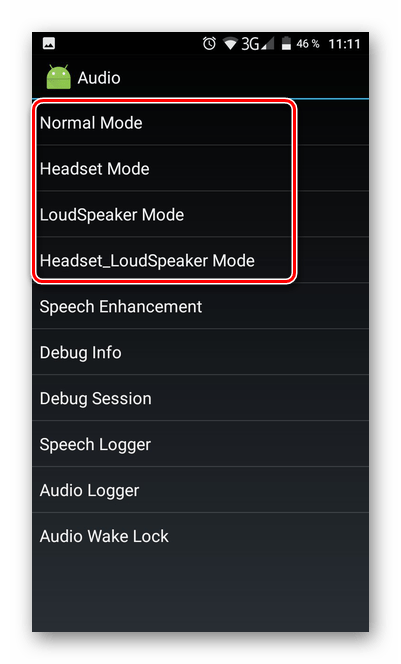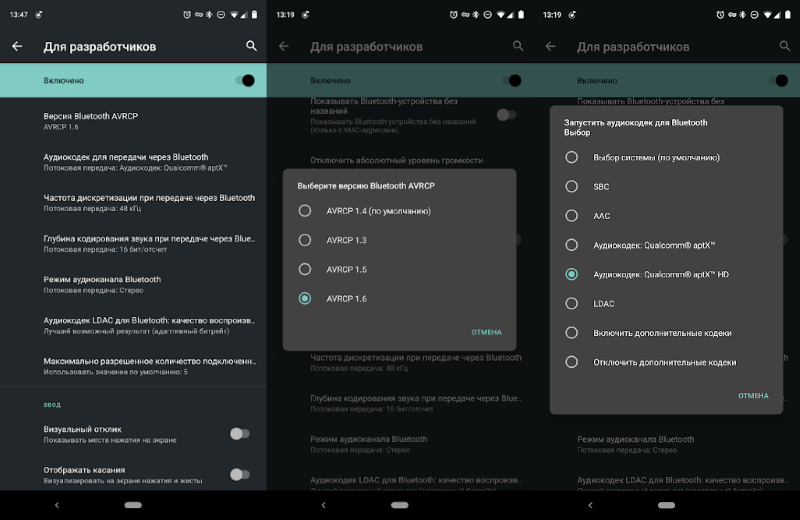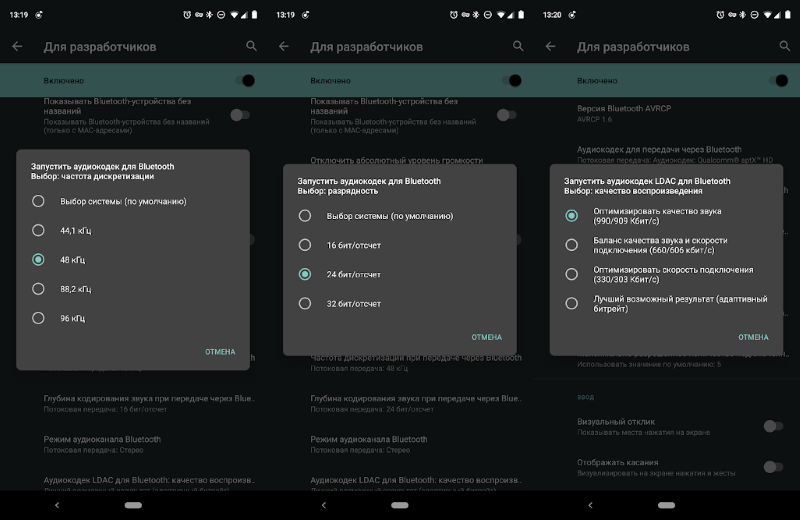Как увеличить громкость на андроиде в наушниках: Как увеличить громкость звука на Андроиде: увеличение через инженерное меню и другие способы
при помощи кнопок и настроек, через инженерное меню, при помощи приложений.
 Динамики телефона позволяют нам слышать входящие звонки, наслаждаться любимой музыкой. Но бывает так, что уровень громкости не удовлетворяет пользователя. О способах корректировки параметров звучания мы расскажем в нашей статье.
Динамики телефона позволяют нам слышать входящие звонки, наслаждаться любимой музыкой. Но бывает так, что уровень громкости не удовлетворяет пользователя. О способах корректировки параметров звучания мы расскажем в нашей статье.
Содержание статьи
Как регулировать звучание на смартфоне при помощи кнопок и настроек
Прежде чем переходить к радикальным методам изменения звука убедимся, что имеющиеся на телефоне стандартные регулировки полностью используются.
Пройдём по пути Настройки – Звук – Громкость. Повысим уровень до оптимальной величины и проверим результат. Воспользуемся клавишей на боковой панели смартфона и сдвинем вверх громкость звука, если отображающийся на экране ползунок находится в нижнем положении.

СПРАВКА! В моделях последних поколений (Android 6 и выше) предусмотрена возможность отдельной регулировки звука будильника, аудио и видеофайлов, рингтона. Громкость звонков меняется в настройках, на главном экране и т. д., с помощью соответствующих кнопок (зависит от устройства). Чтобы изменить уровень звучания будильника, нужно зайти в окно, где он установлен, и применить кнопки громкости. При просмотре аудио или видеоматериалов нажатием клавишей можно изменить их громкость.
Как увеличить громкость на Андроид-устройстве через инженерное меню
У многих моделей возможность дополнительной регулировки громкости заблокирована. Почему разработчики блокируют доступ? Тем самым производитель защищает систему от непрофессионального вмешательства. Инструмент изначально предназначен для тестирования производителем показателей телефона и установки их оптимальных значений.
ВАЖНО! Манипуляции обычно совершаются без прав суперпользователя. Однако в некоторых моделях придётся прибегнуть к помощи приложений, позволяющих получать эти права (например, Farmoot, Romaster SU т. д.)
Если наушники тихо играют, можно попробовать следующее:
- Зайдём в меню, набрав соответствую команду в окне вызова абонентов. Комбинация зависит от марки устройства, например, в Alcatel (а также Fly и Texet): *#*#3646633#*#*. В интернете можно найти соответствующую информацию конкретно по вашей модели.
- Чтобы усилить громкость звонков, в сервисном меню переходим в Hardware Testing, затем в Audio и выбираем LoudSpeaker Mode. Используем опцию Ring. В выпадающем списке указаны звуковые уровни. Смените значения каждого по возрастающей величине. Пример для уровней 1–6: 60–75–90–105–120–135. В строке Max Vol. введите оптимальное значение 160 (или какое сочтёте нужным). Клавиша SET сохраняет изменённые параметры.

- Для увеличения громкости телефонных переговоров в той же рубрике Audio переходим в раздел Normal Mode и применяем инструмент Sph. Регулируем значения уровней в пределах 100–150, уровень Max Vol. выставляется по максимальному значению (или на своё усмотрение).
- Чувствительность микрофона можно увеличить, если в разделе Normal Mode применить пункт Mic. Введите идентичные значения по всем уровням (например, 150). Сохраните настройки (SET), перезапустите смартфон и проверьте изменение слышимости (запишите свой голос или позвоните кому-нибудь).
В частных случаях коды могут не срабатывать. Решить проблему помогут сторонние утилиты, они доступны к загрузке на сайте Playmarket. Список наиболее часто применяемых приложений:
- «Запуск инженерного меню МТК». Позволяет использовать скрытые опции, минуя ввод команды. Функционирует практически на всех версиях Android (от 2 до 5). Это быстро и легко работающий инструмент. Недостаток: в случае перезагрузки смартфона потребуется снова повышать уровень звука, так как он вернётся к начальному значению.
- Mobileuncle Tools. Предоставляет мгновенный и полный доступ к инженерному меню. Имеет собственные расширенные настройки, позволяющие управлять большинством параметров смартфона. Минус программы: потребуются права суперпользователя, работает исключительно с процессорами MTK.
- Shortcut Master. Приложение напрямую не открывает доступ к функции, однако находит и выдаёт в виде перечня возможные цифровые команды для вашего телефона, позволяющие активировать доступ. При нажатии на комбинацию появляется список действий, среди которых есть строка «Выполнить», запускающая выбранный код.
Активировав инженерное меню, пройдите в раздел Audio. Регулировка гарнитуры активируется с помощью Headset Mode. Меняем значения уровней постепенно, примерно на 10%, сохраняем с помощью SET и проверяем в наушниках звучание. При необходимости возвращаемся в меню и повышаем параметры, каждый раз тестируя результат.
ВАЖНО! Есть аппараты, которые не поддерживают скрытые функции. Другой проблемой может быть автоматический сброс внесённых изменений при перезагрузке.
Усиление звука в наушниках на Андроид при помощи приложений
Существуют программы, способные увеличить уровень звучания.
Volume Buster. Простая и удобная утилита, способная увеличить звук как гарнитуры, так и динамиков. Открыв утилиту, установите ползунки по каждому уровню или используйте функцию «Boost» — она выставит все значения на максимум. По отзывам пользователей, приложение работает быстро и стабильно.
Недостаток: функционирует до версии 4.2.1 и начиная с 4,4 и выше.

Equalizer Bass Booster. Имеет простой и удобный интерфейс, повышает эффективность звучания в наушниках. Настройки меняются с помощью эквалайзера, имеющего пять полос. Есть возможности изменения басов и стерео.

ВНИМАНИЕ! После внесения изменений активируйте кнопку «Вкл.» (в верхнем углу слева), так как она обычно отключена по умолчанию.
Недостаток: по отзывам пользователей, программа работает не на всех устройствах.
Music Volume EQ. Имеет в наличии эквалайзер, инструмент усиления низких частот и другие опции. Изменяет уровень звучания после запуска плейера, есть совместимость с большинством проигрывателей. Пользователи положительно оценивают работу утилиты.

СПРАВКА! Для удобства создайте виджет программы на экране.
Как видно из статьи, управлять звуком на смартфоне несложно и помочь в решении этой задачи могут различные полезные инструменты, о возможностях которых мы рассказали.
Подпишитесь на наши Социальные сети
Как увеличить звук на Андроиде в наушниках
Простой метод изменения параметров звучания – нажатие на кнопки, размещённые на боковой панели. Данный вариант не подойдёт при низкой громкости воспроизводимого аудио, поскольку в его рамках доступны ограниченные настройки. Лимиты установлены производителем устройства, и могут быть сняты описанными в тексте способами, требующими разного уровня пользования смартфонами. Поэтому, если вы не знаете, как увеличить громкость наушников на Андроиде, но при этом вам нужно ее повысить, читайте наши рекомендации в этом материале.
Указанные на странице инструкции также помогут частично исправить ситуацию, вызванную физическими повреждениями девайса, однако в этом случае целесообразнее обратиться в сервисный центр либо попытаться починить наушники самостоятельно при наличии опыта. Гайды, предполагающие пользование сторонними приложениями, могут оказаться недоступными в зависимости от версии Android. Возможно, необходимо будет её обновить, выполнив следующие шаги:
- Откройте панель настроек вашего устройства;

- Пролистните меню до кнопки «О телефоне», тапните по ней;

- Выберите пункт «Обновление системы»;

- Нажмите на вкладку «Проверка обновлений». Для выполнения действия необходимо будет интернет-подключение. Если будет найдена новая версия, следует её установить, предварительно зарядив аккумулятор до 30% во избежание непредвиденных отключений и, для экономии трафика, переключиться на безлимитное подключение.

После этого требуется перезагрузить девайс. Если гаджет перешёл в нерабочее состояние, следует перепрошить его с помощью компьютерных утилит SP Flash Tool, Samsung Odin и прочих, в зависимости от компании-производителя и используемого процессора.
Способы увеличения громкости
Пользоваться приведёнными далее методами безопасно – изменение звучания не повлечёт за собой сброс гарантии, а ошибочные действия не станут причиной неработоспособности устройства. Исключение – варианты, требующие root.
Через настройки
На Android имеется микшер громкости по типам воспроизводимых звуков: вы можете регулировать настройки звучания будильника, звонков, медиаконтента, пользуясь встроенным функционалом. Для этого:
- Запустите приложение «Настройки», откройте раздел «Аудио-профили»;

- Проведите долгий тап по пункту «Основной», в появившемся модальном окне выберите «Опции»;

- Вы окажетесь в разделе изменения рингтонов, звуков нотификаций и системных параметров в виде звуков при наборе номера, виброотклика при нажатии на кнопки и прочих. Тапните по пункту «Громкость», укажите желаемые настройки.


Перейдите к приложению, обратите внимание на изменения. Если вы не достигли желаемого результата – воспользуйтесь другими способами, описанными ниже.
Нормализация громкости
Аналогично предыдущему варианту, благодаря этой инструкции можно задать приоритеты в плане громкости, однако расширенные функции выравнивания звука позволяют вносить изменения в скачанную музыку, а также регулировать параметры конкретных программ. В системе данная возможность отсутствует, ввиду чего приходится использовать сторонние плееры, к которым относится AIMP.
Гайд для пользователей данной программы выглядит следующим образом:
- Проведите свайп влево, в нижней части раскрывшегося меню нажмите на кнопку с изображением шестерёнки;

- Откройте раздел «Звук», из него перейдите в «Громкость», после чего тапните по «Replay Gain»;



- Поставьте чекбокс напротив названия функции для её включения, после чего укажите желаемые настройки. Аудиофайлы некоторых форматов содержат информацию, обрабатываемую данным плеером, поэтому для пользования предусмотренными параметрами следует выбрать пункт «Использовать значения из тегов»;

- Закончив конфигурирование, вернитесь на раздел назад и перейдите во вкладку «Нормализация по амплитуде», после чего поставьте флажок и укажите целевое значение;

- Начните воспроизведение трека заново, если это не произошло автоматически.
Параметры эквалайзера
В операционной системе присутствует встроенный эквалайзер с готовыми преднастройками, пользоваться которыми можно в зависимости от жанра трека, и панелью самостоятельного изменения настроек. Кнопка его открытия отсутствует в меню приложений – запуск возможен через плееры.
В нём представлены ограниченные, но достаточные для базовых нужд возможности управления громкостью в зависимости от частот, а также усиления басов и улучшения объёмности звука. Изменения распространяются на все аудиоматериалы, если тумблер, включающий параметры, переведён в активное положение.
На некоторых устройствах имеются расширенные эквалайзеры – владельцы девайсов от «Самсунга» могут детально регулировать звучание и применять эффекты через приложение Samsung Level. Представленная в нём технология Adapt Sound служит для автоматической оптимизации. Среди опций представлен «Концертный зал», создающий эффект присутствия в просторном помещении.
Аудиоплееры из Play Market также расширяют предусмотренные системой возможности – в AIMP управлять звучанием можно, как и в графическом, так и обычном представлениях. Разработчиками предусмотрено несколько преднастроек, возможность их самостоятельного создания; функция изменения баланса между левым и правым наушниками. Кнопка «Auto» в правом нижнем углу включает умную систему регулирования, основывающуюся на представленной в свойствах файла информации.
Инженерное меню
В панели настроек для опытных пользователей находится расширенный функционал, позволяющий тестировать модули устройств и конфигурировать их параметры. Отсутствие возможности его открытия стандартными средствами вынуждает пользоваться комбинациями клавиш или сторонним программным обеспечением.
- Открыв меню, перейдите в раздел «Hardware Testing» (свайп вправо), а из него – ко вкладке «Audio». В ней представлено четыре режима:
- Normal, включающийся при отсутствии наушников или колонок;
- Headset, отвечающий за звук при наличии стороннего устройства выхода;
- LoudSpeaker – телефонные разговоры по громкой связи;
- Headset LoudSpeaker аналогичен предыдущему пункту, отличается работой при подключении девайсов.

- Выберите нужный и укажите значение в поле Value для каждого уровня (Level). Подтвердите внесённые изменения нажатием на кнопку «Установить» (Set) напротив формы.

USSD-команды для изменения громкости
Коды, необходимые для запуска меню, отличаются в зависимости от марки устройства. Далее приведён список брендов и команд, подходящих для их девайсов:
- Xiaomi – *#*#54298#*#*
- Huawei – *#*#2846579#*#* (также см. Honor)
- Samsung – *#*#197328640#*#*
- Meizu – *#15963#* или *#*#4636#*#*
- Honor – *#*#2846579159#*#* (также см. Huawei)
- Sony – *#*#7378423#*#*
- teXet – *#*#197328640#*#*
Если вы не нашли свой смартфон в списке, свяжитесь с его производителем или попробуйте ввести универсальную комбинацию для MTK – *#*#3646633#*#*. Указать её следует на панели набора номера – по аналогии с методами получения информации о балансе через USSD-команды.
MTK Engineering Mode
Это программа, открывающая расширенные параметры без необходимости запоминания кодов и их самостоятельного перебора. Она распространяется на бесплатной основе через магазин цифровых товаров Google Play, файлы в котором проходят проверки на вирусы. Корректная работа приложения возможна на устройствах с процессорами компании MediaTek.
После установки выберите «MTK Settings» и перейдите к шагам выше.
Усиление звука через программы
В Интернете существует большое количество приложений, служащих для повышения громкости в динамиках и наушниках. Ради обеспечения наилучшего эффекта, рекомендуется пользоваться ПО, созданным производителем используемого для воспроизведения звуков девайса. Несмотря на это, ничто не мешает загрузить программы от сторонних разработчиков, часть из которых рассмотрены далее.
GOODEV Volume Booster
Высокий рейтинг, сформированный на основе оценок от более 400 тысяч пользователей, приложение получило благодаря простой настройке. Доступно два параметра для регулирования – Volume (предусмотренная системой громкость) и Boost (уровень увеличения предыдущего значения). Кроме обычного метода усиления, имеется нестандартный, снижающий уровень износа аудиовыхода, но не работающий на большинстве устройств под управлением Android 4.4 и более новых версий. Кнопка его включения в параметрах.

Во избежание поломок устройств и возникновения проблем со слухом, разработчик не рекомендует задавать значения, приблизительно равные 40 децибелам. Эффект, накладываемый после использования программы, распространяется на все установленные приложения.
Volume Up
Данная программа отличается от предыдущей большей проработанностью в плане оформления, и представляет не простой инструмент конфигурирования звучания, а полноценный плеер с эквалайзером, поддерживающим самостоятельные изменения и пользование преднастройками; визуализацией воспроизводимых файлов; функциями изменения системных параметров.

Специально для экономии времени пользователей добавлена возможность максимального усиления по одной кнопке. В отличие от большинства бесплатных утилит, Volume Up не обладает назойливыми рекламными объявлениями и повышает звук без значительных потерь качества, что подтверждается положительными отзывами в Google Play.
Volume Booster Plus
Программа подойдёт для гаджетов с Android 4.0, что делает её единственным приложением, совместимым со старыми устройствами, из перечисленных в тексте. Интерфейс минималистичен – на экране представлена кнопка «Boost», после нажатия на которую утилита автоматически выявит и исправит проблемы со звуком. Разработчики позиционируют продукт в качестве средства улучшения звучания динамиков, однако он также работает с колонками и наушниками.
Усилители для наушников
В сравнении с другими вариантами, данный является наиболее эффективным и, одновременно, затратным. Рекомендуется приобретать дополнительные устройства от надёжных брендов – в большинстве случаев их производством занимаются те же компании, что выпускают наушники. Главный фактор при подборе – рабочее сопротивление усилителя, оно не должно превышать этот же показатель устройства аудиовыхода.
Эксперты советуют обратить внимание на бюджетные модели в виде Fiio A1, S.M.S.L B1, BEHRINGER P1. Зачастую их мощностей достаточно для рядовых пользователей, однако при наличии желания можно выбрать более дорогие усилители в виде Cayin C5, S.M.S.L T1, Pro-Ject HB-S2-Digital.
В комплекте с приобретёнными товарами идут кабели с разъёмами вида 3,5 миллиметров на обоих концах. Усилитель следует подключить в порт «IN», сами наушники в гнездо «OUT». Телефон следует подсоединить в «Phone» или другой разъём, обладающий схожим названием. После этого изменения, внесённые через эквалайзер, станут более заметными благодаря повышению качества.
Изменение файлов
При пользовании инженерным меню, внесённые действия записываются в документ формата mixer_path_цифры.xml. Число на конце различается в зависимости от устройства. Если по каким-либо причинам вам не удаётся внести изменения через панель расширенных параметров, обратите внимание на этот способ. Он актуален для устройств с разблокированными правами суперпользователя – получить их можно через программы King Root, 360-Root, Magisk Manager и прочие.
Инструкция выглядит следующим образом:
- Загрузите файловый менеджер, позволяющий просматривать системные папки. Встроенная программа не подойдёт – вместо неё используйте «ES Проводник», Root Browser, Amaze или другую утилиту на выбор;
- Перейдите в директорию /system/, из неё откройте папку /etc/, где располагается нужный файл. Перед его редактированием, возможным через любой текстовый редактор, рекомендуется создать резервную копию на случай возникновения ошибок;

- Найдите строку <path name=»headphones»>, под ней обратите внимание на поля с параметрами HPHL и HPHR Volume. Измените их value на несколько пунктов – добавление 10-15 к начальным значениям приведёт к заметным улучшениям.

- Сохраните изменения и перезагрузите девайс.
Если структура XML-документа отличается от данной, и вместо описанных параметров вы видите пункты формата RX3, RX4 и прочие, отредактируйте свойственные им значения в верхней части файла. Далее необходимо изменить HPHL и HPHR, которые находятся возле предыдущих строк.
Пользование патчами
Патчи становятся доступными после получения root-прав и установки кастомного recovery:
- Загрузите инструмент смены прошивки на ПК. Например, Xiaomi размещает их на официальном сайте, но файлы для большей части моделей других брендов доступны на форуме 4PDA. Скачайте рекавери, например, TWRP, переименуйте его в recovery.img. Попробуйте воспользоваться программой SP Flash Tool (работает только от имени администратора), если характеристики девайса это позволяют. Она требовательна к названию файлов и директорий – они должны включать в себя только латинские символы.
- Подключите девайс к компьютеру, предварительно зарядив мобильное устройство до 30-40%. Не распаковывая, переместите на телефон архив с SuperSU, расположите его в корневой директории внутренней памяти. Открыв утилиту перепрошивки, первым делом укажите путь к scatter-файлу, который нужно взять из оригинального файла используемой прошивки и разместить в одной директории с recovery.img. Отметьте чекбокс напротив пункта «Recovery», со всех остальных полей флажки следует снять.

- Выключите устройство. Если аккумулятор можно извлечь – сделайте это, но не вставляйте его обратно. Нажмите на Download, дождитесь окончания процедуры – на экране появится окно с зелёным кругом (при пользовании старой версией) или галочкой. Верните батарейку и стартуйте в recovery, зажав кнопки подачи питания и понижения громкости.

- Оказавшись в TWRP, тапните по «Установка», выберите файл с патчем, который можно найти на сайте компании-производителя, и нажмите на «Установка img». Следить за процессом можно через консоль. По окончании процесса, выйдите из рекавери, нажав на «Перезагрузка». Изменения примутся сразу.


Возможные проблемы и их решение
Потеря работоспособности телефона после прошивки
Распространённой причиной возникновения этой ситуации является отсоединение кабеля передачи данных в момент установки recovery или непредвиденное выключение гаджета. Для отката изменений установите предыдущую прошивку, выполнив действия, аналогичные приведённым в инструкции выше.
Ухудшение качества звучания
Значительное повышение параметров звука может привести к появлению хрустов, обрывов связи, шумов, писка в наушниках. Метод выхода прост – откатите изменения, восстановив их по памяти. Если вы конфигурировали системные XML-файлы, и не помните их оригинального содержимого, попробуйте перепрошить девайс.
Кроме того, не рекомендуется одновременно использовать параметры объёмного звучания и улучшения басов, поскольку они конфликтуют друг с другом. На всякий случай попробуйте временно отключить эквалайзер и сравнить, исправилась ли проблема.
Снять ограничения громкости, выставленные производителем, можно несколькими методами, однако в большинстве случаев достаточно расстановить приоритеты в настройках девайса, чтобы увеличить звук наушников на Андроиде.
Поделиться ссылкой:
Как увеличить громкость на Андроиде в наушниках
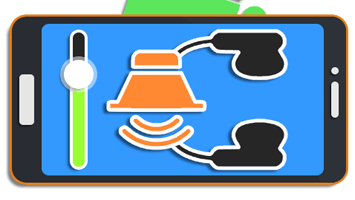
На любом Android-устройстве среди основных и наиболее важных функций присутствует регулировка уровня громкости как при использовании динамика, так и при выводе звука через наушники. В большинстве ситуаций стандартных инструментов более чем достаточно для управления громкостью, однако иногда могут потребоваться и дополнительные средства. По ходу сегодняшней статьи нами будут рассмотрены все существующие способы увеличения звука в наушниках на телефоне.
Как увеличить громкость на Андроиде в наушниках
Содержание: Как увеличить громкость на Андроиде в наушниках
- Увеличение звука в наушниках на Android
- Способ 1: Приложения для усиления звука
- Способ 2: Усилитель для наушников
- Способ 3: Изменение системных файлов
- Способ 4: Стандартные средства
Увеличение звука в наушниках на Android
В число основных способов увеличения звука в наушниках на смартфоне можно включить только четыре варианта, в свою очередь, разделенных на несколько дополнительных методов. Большее внимание стоит уделить первому представленному способу, так как именно такой подход позволяет установить нужный уровень громкости на любом Android-устройстве.
Способ 1: Приложения для усиления звука
Среди огромного ассортимента приложений для Android в настоящее время существует множество ПО, нацеленного на расширение стандартных инструментов управления громкостью смартфона, тем самым усиливая звук. Чаще всего они позволяют установить отдельные настройки для динамика и наушников, упрощая использование. В подробностях ПО было рассмотрено в другой статье на сайте.
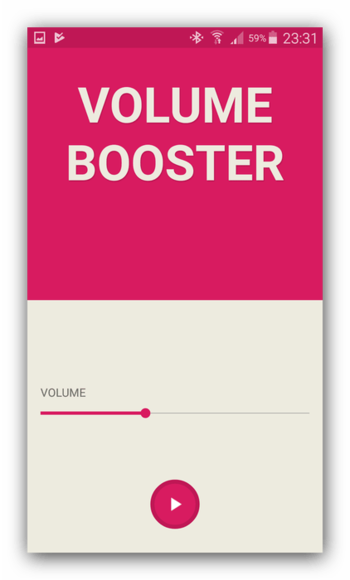
Подробнее: Приложения для усиления звука на Android
Дополнительно можно воспользоваться звуковыми модификациями для прошивки вроде AINUR, позволяющими добиться такого же, а иногда даже большего эффекта усиления громкости. Этот метод необходимо рассматривать отдельно, так как в данном процессе задействована прошивка аппарата, способная вызвать трудности. К тому же не каждый телефон совместим с подобным программным обеспечением.
Способ 2: Усилитель для наушников
В связи с тем, что наушники являются устройством, подключаемым к телефону через специальный разъем, звук можно усилить прямо на этапе соединения. Для этих целей существуют специальные внешние усилители, приобрести один из которых можете в специальном магазине. Сама же процедура подключения сводится к соединению Android-устройства и гарнитуры с помощью кабелей и, как правило, не требует отдельного рассмотрения.

Не забывайте также о функции управления громкостью некоторых моделей наушников с помощью отдельного регулятора, расположенного на стыке правого и левого канала. Кроме того, Bluetooth-гарнитура нередко предоставляет возможность голосового управления, еще больше упрощающего процедуру усиления.
Способ 3: Изменение системных файлов
Часто бывает недостаточно перечисленных выше методов, поэтому можно воспользоваться более специфичными средствами, основным из которых выступает изменение системного файла, ответственного за звуковые настройки. Данный текстовый документ бывает сразу двух незначительно отличающихся разновидностей, представленных ниже.
1. Так как нужный файл является системным и по умолчанию защищен от просмотра и внесения изменений, необходимо добавить рут-права на устройство. Для этого можете ознакомиться с другой статьей на сайте.
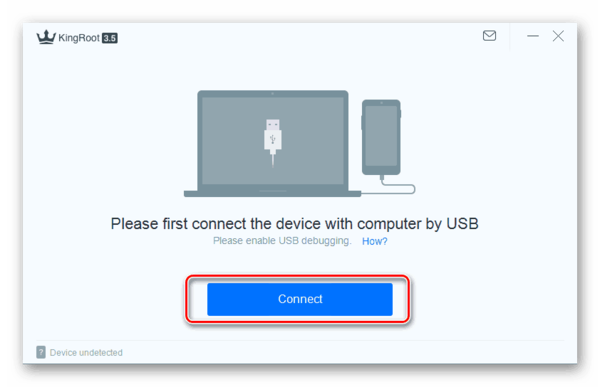
Подробнее: Как получить root на Android
2. После этого нужно скачать и установить файловый менеджер со встроенным рут-проводником. Лучшим из вариантов является ES Проводник, однако также существуют и альтернативные решения.
Скачать ES Проводник для Android
3. Откройте установленную программу и разверните главное меню в левом верхнем углу экрана. Здесь необходимо коснуться ползунка «Рут-проводник» и подтвердить предоставление соответствующих прав.
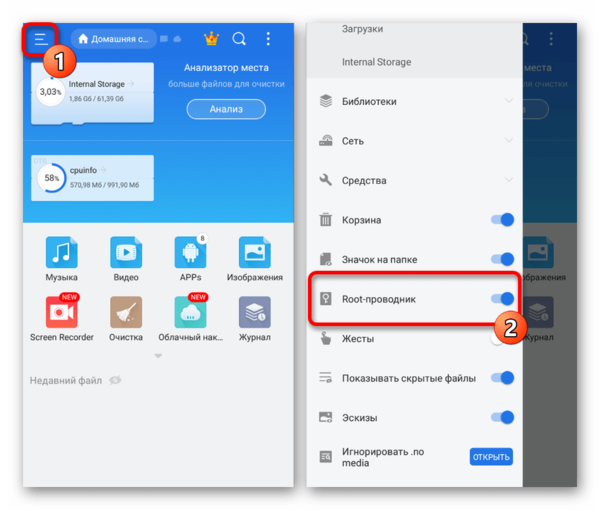
4. Рассматриваемый далее файл всегда имеет одинаковое расположение, указанное ниже и на скриншоте. Для продолжения откройте данный документ с помощью любого текстового редактора, создав перед этим резервную копию оригинала в удобном месте.
/system/etc/mixed_paths.xml
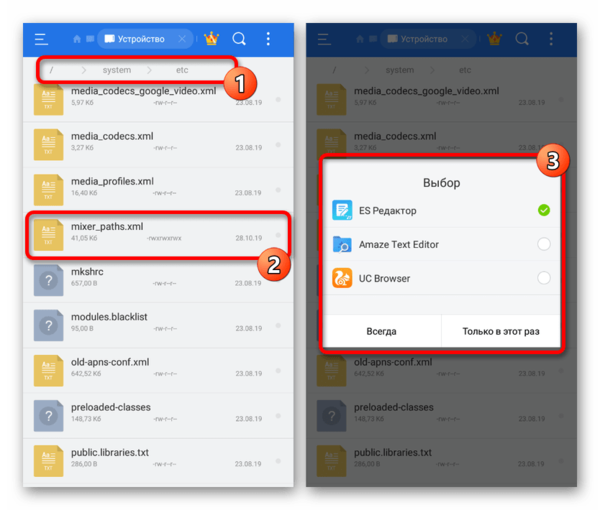
Первый вариант файла
1. В первом случае после открытия файла необходимо воспользоваться поиском и найти блок path name=»speaker». Здесь важно проверить и запомнить число, идущее после «RX» в строке ctl name=»RX Digital Volume». К примеру, в нашем примере нужное значение «3».
Примечание: Значений может быть несколько, поэтому будьте внимательны.
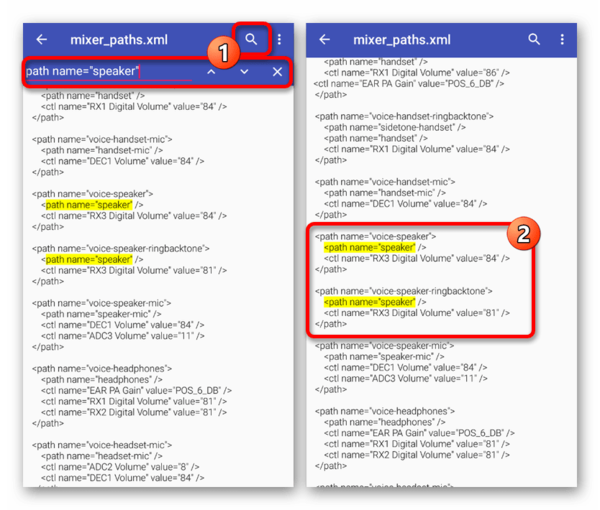
2. Теперь вернитесь к начальному коду документа и найдите строку ctl name=»RX Digital Volume», подставив после «RX» ранее упомянутое числовое значение.
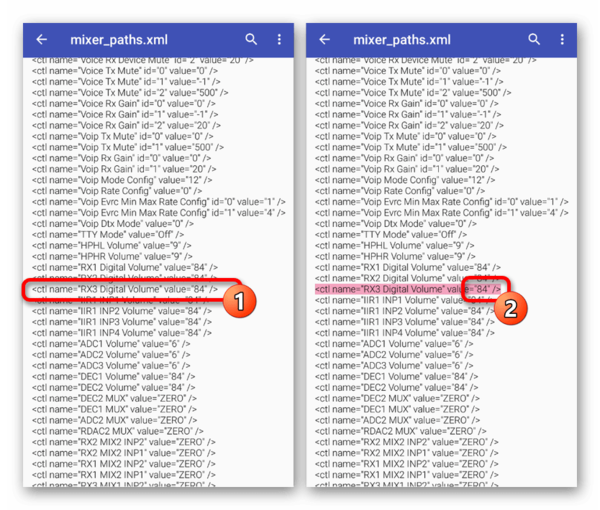
3. Чтобы изменить громкость, поменяйте значение «value» в той же строке на несколько пунктов. Не стоит устанавливать слишком большие числа, так как результат от этого не изменится.
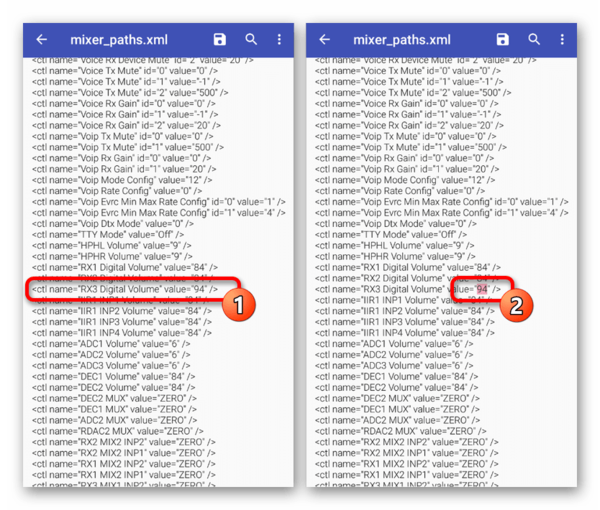
4. По аналогии с предшествующим этапом найдите строку ctl name=»HPHL» и увеличьте «value» на 10 от изначального значения. То же самое нужно проделать со строкой ctl name=»HPHR» и нажать по значку сохранения на верхней панели.
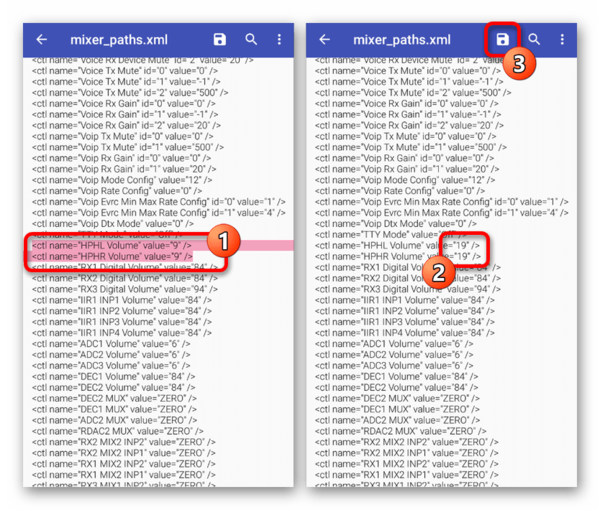
Второй вариант файла
1. Еще один способ изменения того же файла несколько отличается, но в общих чертах идентичен прошлому. Первым делом откройте файл и с помощью поиска найдите блок path name=»speaker».
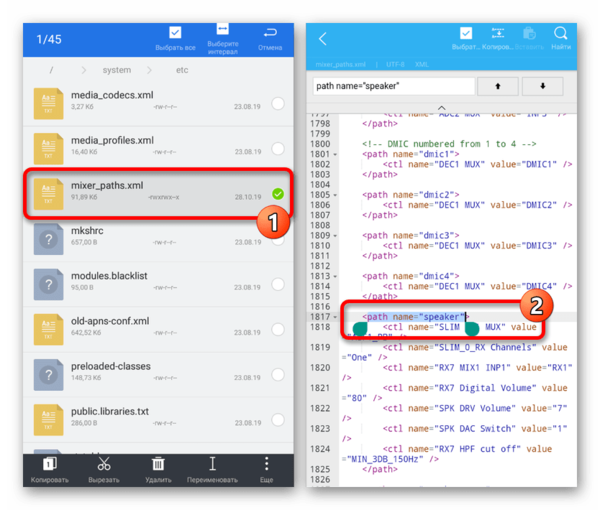
2. В рамках блока ctl name=»RX Digital Volume» с числовым «value» измените значение, увеличив в среднем на десять. Как итог, должен получится код, похожий на пример из скриншота.
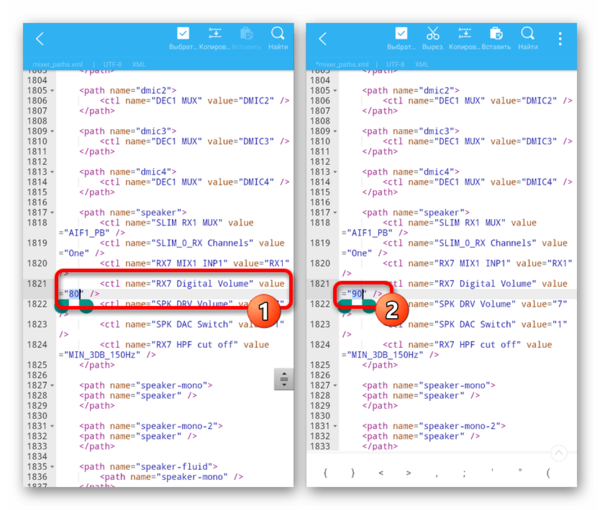
3. Снова откройте окно поиска и на сей раз найдите блок path name=»headphones». Здесь нужно поменять уровень громкости в строке ctl name=»HPHL Volume» и ctl name=»HPHR Volume».
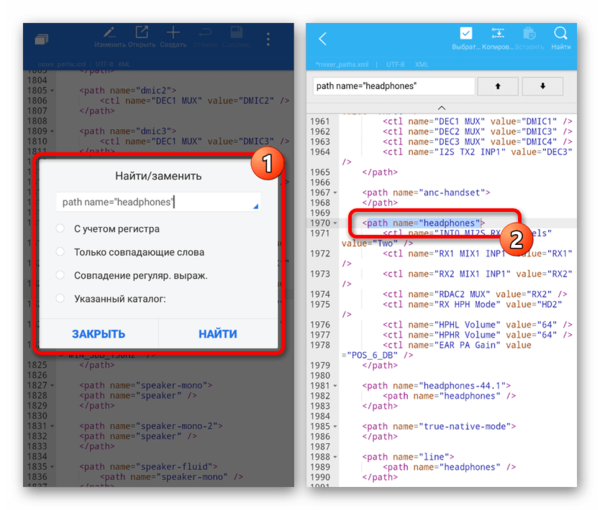
4. Число в блоке «value» в данном случае нужно повысить также на 10 для обеих строк. Чтобы сохранить изменения, воспользуйтесь соответствующей кнопкой на верхней панели, и на этом процедуру можно завершить.
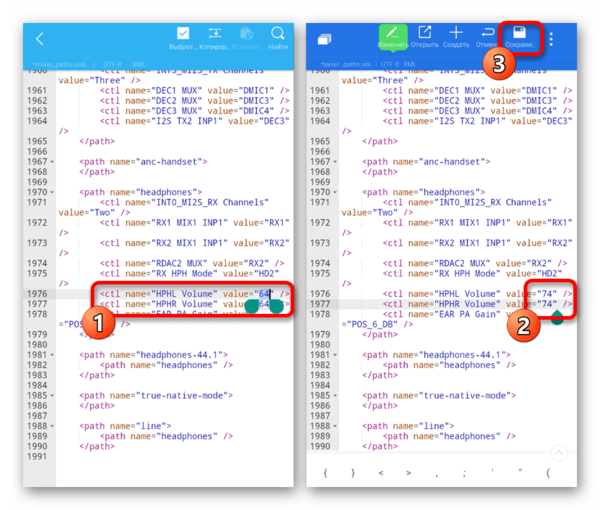
Как видно, оба варианта достаточно просты в плане реализации и вряд ли вызовут затруднения. При этом учитывайте, что неправильное изменение файла может привести к проблемам со звуком на устройстве.
Способ 4: Стандартные средства
Как мы упоминали ранее, по умолчанию любой смартфон на платформе Android имеет ряд инструментов для управления громкостью звука как через динамик, так и в наушниках. Для этих целей обычно будет достаточно воспользоваться специальными кнопками на корпусе телефона или панелью быстрого доступа. Подробно каждый из вариантов был нами описан в отдельной инструкции на сайте.

Подробнее: Как увеличить громкость на Android
В качестве вспомогательного метода стоит уделить внимание еще одной стандартной функции, заключающейся в использовании инженерного меню. Для безопасности данный раздел параметров по умолчанию скрыт от владельца телефона, однако может быть разблокирован особым образом в зависимости от модели. Именно здесь можно установить значение громкости смартфона гораздо выше базового уровня, но учтите, это почти наверняка отразится на качестве.
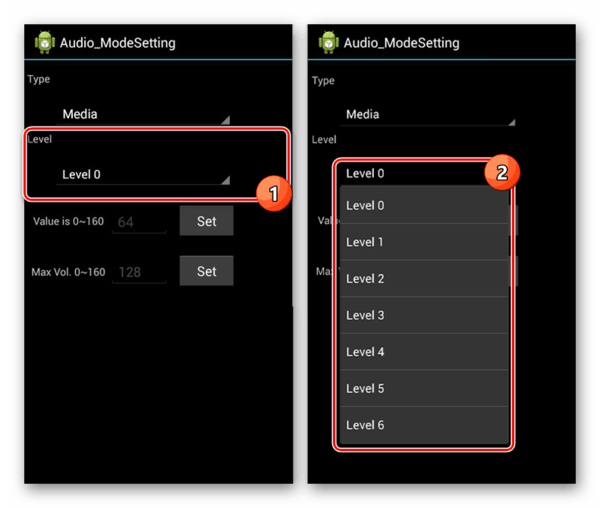
Подробнее: Как увеличить громкость на Android через инженерное меню
Заключение
Нами было представлено вполне достаточное количество способов для усиления звука на Android вне зависимости от версии операционной системы и модели смартфона. Чтобы добиться наилучшего эффекта, можете комбинировать методы между собой, однако постоянно следите за уровнем качества и не забывайте о причинении возможного вреда наушникам при определенном уровне громкости.
Увеличиваем громкость на смартфоне или планшете на Android
При оценке работы смартфона важны звуковые показатели. Параметры аудиодорожки – основной показатель громкость – важны для удобного использования гаджета. Чересчур низкая громкость не сможет оперативно оповестить о звонке, а большая громкость звука будет резать слух в процессе разговора. Могут верхние частоты пищать, что называется, и басы либо давить, либо наоборот – пропадать.
Грамотная настройка всех параметров звуковой системы устройства на андроиде важна. Это очевидно при любом использовании. Громкость регулируется либо дополнительными “приблудами”, либо посредством внутренних функций. Вторые могут быть вшиты производителем по умолчанию, а можно использовать дополнительные приложения, которые нужно будет установить самостоятельно.
Какой способ регулировки громкости выбираете Вы? Или доверяете в этом устройству по умолчанию?

Делаем громче при помощи приложений.
Для непродвинутых меломанов будет круто настроить звук автоматически. Программы есть в открытом доступе в интернете. Например, во всеми любимом и всем известном Play Market.
Volume Booster Plus.
Интуитивно понятно настроить звук помогает Volume Booster Plus.
Нужно просто скачать, запустить процесс установки и далее по подсказкам нажать Start, дважды перейти по Next и выбрать повышение Boost. Программа далее все сделает за Вас. Проанализирует девайт и настроит звук оптимально.
По завершению процесса будет уведомление Success. Можно работать и радоваться.
Precise Volume.
Данное приложение позволяет почувствовать себя этаким диджеем на собственном смартфоне.
Установив и открыв пользователь получает доступ к меню с эквалайзером и усилителем. Можно менять настройки по Вашему желанию и в зависимости от ситуации.
Не стоит только слишком рисковать с громкостью. Максимальные параметры могут навредить и звуковым устройствам гаджета, и слуху человека.
Super High Volume Booster.
https://play.google.com/store/apps/details?id=com.loud.speaker.volume.booster
Один из самых мощных программных инструментов по увеличения громкости аппарата на андроиде – это Super High Volume Booster.
Именно с его помощью можно увеличить громкостные показатели в четыре раза. Это очень круто. Помимо этого есть возможность регулировать басы и верхние ноты отдельно, можно настроить их баланс так, как хочется конкретному пользователю.
Приложение просто скачивается и запускается. И всё, меню на экране, можно “крутить” звук.
Volume Booster Goodev.
https://play.google.com/store/apps/details?id=com.goodev.volume.booster
Элементарное как по применению, так и по результату приложение Volume Booster Coodev всё же пользуется большой популярностью.
Скачать можно на Play Market, там же дать команду на установку. Когда получите предупреждение о вреде слишком громкого звука, с ним нужно согласиться. В открытом приложении громкость установить на 60 процентов. Это максимум.
Если пытаться сделать ещё выше показатель, то есть риск вывести из строя динамики.
Viper4android.
https://play.google.com/store/apps/details?id=bass.eq.music.player.theme
Это приложение многие продвинутые пользователь считают лидером среди аналогов. И не без оснований.
Естественно можно просто увеличить громкость девайса. А можно ещё и с удобным эквалайзером поработать. И ещё плюс в том, что можно отдельно настраивать звук под вещание через динамики и отдельно под трансляцию звука посредством наушников. Хоть проводных, хоть беспроводных.
Есть один важный момент. Для установки данного приложение устройство на андроиде должно быть рутировано и возможно перепрошито.
Читайте также

Лучшие приложения для беспроводных наушников
Делаем громче через инженерное меню.
Опытный, профессиональный пользователь или специалист может грамотно настроить звук и через инженерное меню. Для этого не нужно устанавливать никакие дополнительные приложения по регулировке звука на гаджет.
Как зайти в инженерное меню?
Зайти в инженерное меню можно либо через программу MTK Engineering Mode (если у вас смартфон на базе процессора MediaTek), либо посредством особого кода от компании-производителя. Для разных компаний коды могут отличаться. Вводить код нужно через меню звонков, это не сложнее проверки баланса.

Как добавить звук?
В инженерном меню нужно первым делом зайти в раздел аппаратного тестирования – Hardware Testing. А оттуда уже открыть страницу звука – Audio.
В открывшемся меню можно установить для каждого варианта использования звуковых устройств свой параметр. Так, например, можно сделать различия между звуковым потоком через динамики при прослушивании музыки или при звонке. Отдельно можно настроить параметры для гарнитуры. И так далее. Там всё предельно ясно. Но нужно ориентироваться в показателях. Так что это не для новичков в большинстве своём.
Убираем ограничение громкости.
Если пользователь сталкивается с ограничением громкости от системы андроид или от устройства, то это не приговор. Можно с этим бороться.
На помощь можно призвать приложение Volume Boost. Нужно скачать, установить и запустить его. В тот момент, когда будет доступна графа автозапуска приложения в фоновом режиме – Auto Start – отметить его галочкой. И всё. Громкость будет автоматически такой, какой Вы её зададите. Хотите максимальной, значит, максимальной задавайте.
Оперировать с показателями громкости звука на устройствах с андроид не сложно в большинстве своём. Но всё же не стоит перегибать с максимальными показателями. Не зря об этом предупреждают создатели как гаджетов, так и программных кодов.
Читайте также

Подходят ли наушники Airpods к Android устройствам
Как увеличить звук на Андроид

У многих пользователей смартфонов возникает необходимость увеличить уровень звука на девайсе. Это может быть связано как со слишком низкой максимальной громкостью телефона, так и с какими-либо поломками. В данной статье мы рассмотрим основные способы, позволяющие производить всяческие манипуляции над звуком вашего гаджета.
Увеличиваем звук на Android
Всего существует три основных метода для манипуляций над уровнем звука смартфона, есть и еще один, но он применим далеко не ко всем устройствам. В любом случае каждый пользователь найдет подходящий для себя вариант.
Способ 1: Стандартное увеличение звука
Этот способ известен всем пользователям телефонов. Он заключается в использовании аппаратных кнопок увеличения и уменьшения громкости. Как правило, располагаются они на боковой панели мобильного устройства.
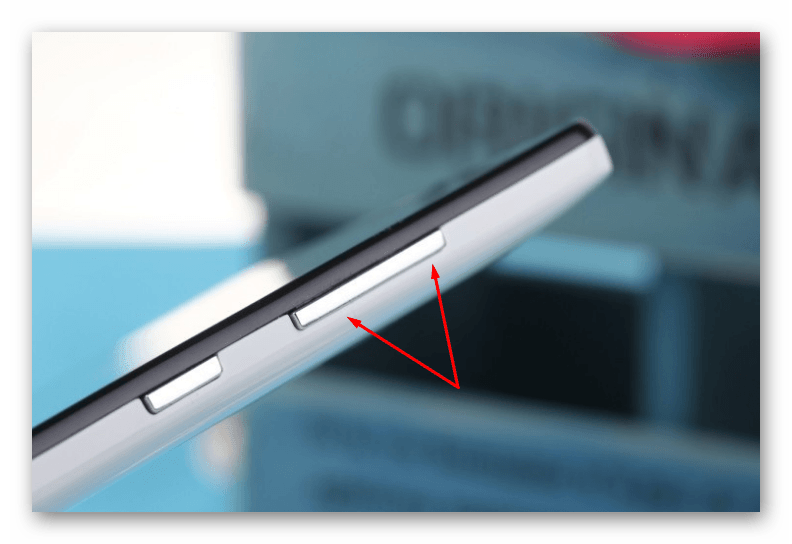
При нажатии на одну из этих кнопок в верхней части экрана телефона появится характерное меню изменения уровня звука.
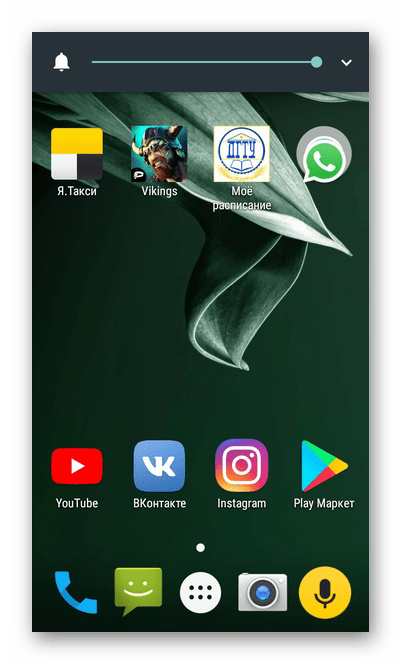
Как известно, звук смартфонов делится на несколько категорий: звонки, мультимедиа и будильник. При нажатии на аппаратные кнопки изменяется тот тип звука, который используется в данный момент. Иными словами, если воспроизводится какое-либо видео, то будет меняться звук мультимедиа.
Также существует возможность регулировки всех типов звука. Для этого при увеличении уровня громкости нажмите на специальную стрелочку — в результате откроется полный список звуков.
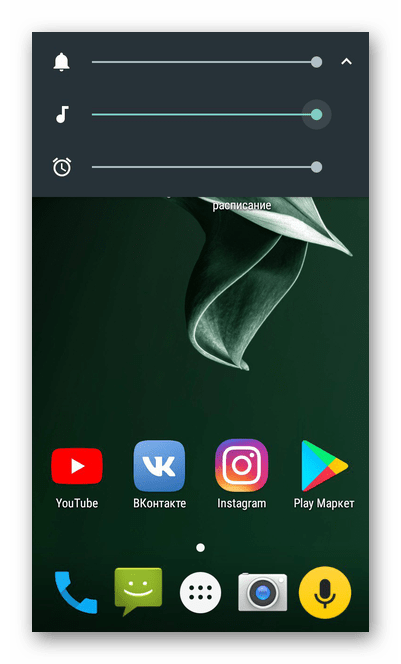
Чтобы менять уровни звука, двигайте ползунки по экрану с помощью обычных нажатий.
Способ 2: Настройки
Если произошла поломка аппаратных кнопок для регулировки уровня громкости, можно выполнить аналогичные вышеописанным действия с помощью настроек. Для этого следуйте алгоритму:
- Перейдите в меню «Звук» из настроек смартфона.
- Откроется раздел параметров громкости. Здесь можно производить все необходимые манипуляции. У некоторых производителей в этом разделе реализованы дополнительные режимы, позволяющие улучшать качество и громкость звука.

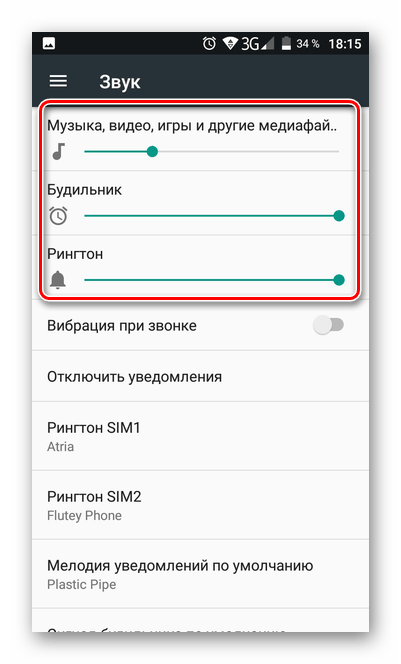
Способ 3: Специальные приложения
Имеют место случаи, когда не получается воспользоваться первыми способами или они не подходят. Это касается ситуаций, когда максимальный уровень звука, которого можно достичь таким образом, не устраивает пользователя. Тогда на помощь приходит стороннее программное обеспечение, в довольно широком ассортименте представленное на просторах Play Market.
У некоторых производителей такие программы бывают встроены в стандартную комплектацию устройства. Поэтому не всегда необходимо их скачивать. Непосредственно в этой статье в качестве примера мы рассмотрим процесс увеличения уровня звука с помощью бесплатного приложения Volume Booster GOODEV.
Скачать Volume Booster GOODEV
- Скачайте и запустите приложение. Внимательно прочитайте и согласитесь с предостережением перед запуском.
- Откроется небольшое меню с единственным ползунком буста. С его помощью можно увеличить громкость устройства до 60 процентов сверх нормы. Но будьте осторожны, так как существует вероятность испортить динамик девайса.

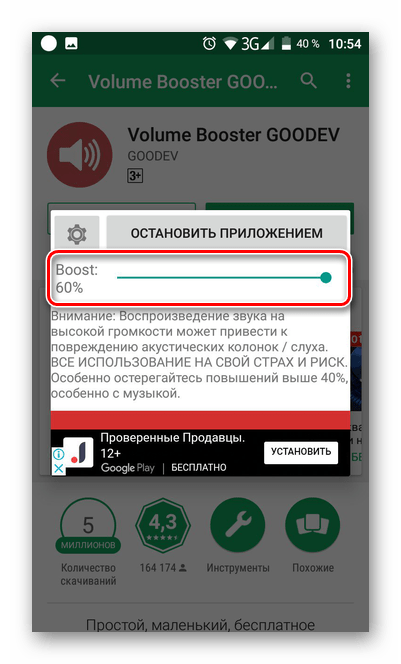
Способ 3: Инженерное меню
Не многие знают, что практически в любом смартфоне есть секретное меню, позволяющее производить некоторые манипуляции над мобильным устройством, в том числе и настройку звука. Оно называется инженерным и было создано для разработчиков с целью финальных настроек девайса.
- Для начала необходимо попасть в это меню. Откройте набор телефонного номера и введите подходящий код. Для устройств разных производителей эта комбинация отличается.
- После подбора верного кода откроется инженерное меню. С помощью свайпов перейдите к разделу «Hardware Testing» и тапните по пункту «Audio».
- В данном разделе существует несколько режимов звука, и каждый поддается настройке:

- Normal Mode — обычный режим воспроизведения звука без использования наушников и прочего;
- Headset Mode — режим работы с подключенными наушниками;
- LoudSpeaker Mode — громкая связь;
- Headset_LoudSpeaker Mode — громкая связь с наушниками;
- Speech Enhancement — режим разговора с собеседником.
- Зайдите в настройки необходимого режима. В отмеченных на скриншоте пунктах можете увеличить текущий уровень громкости, а также максимально допустимый.

| Производитель | Коды |
|---|---|
| Samsung | *#*#197328640#*#* |
| *#*#8255#*#* | |
| *#*#4636#*#* | |
| Lenovo | ####1111# |
| ####537999# | |
| Asus | *#15963#* |
| *#*#3646633#*#* | |
| Sony | *#*#3646633#*#* |
| *#*#3649547#*#* | |
| *#*#7378423#*#* | |
| HTC | *#*#8255#*#* |
| *#*#3424#*#* | |
| *#*#4636#*#* | |
| Philips, ZTE, Motorola | *#*#13411#*#* |
| *#*#3338613#*#* | |
| *#*#4636#*#* | |
| Acer | *#*#2237332846633#*#* |
| LG | 3845#*855# |
| Huawei | *#*#14789632#*#* |
| *#*#2846579#*#* | |
| Alcatel, Fly, Texet | *#*#3646633#*#* |
| Китайские производители (Xiaomi, Meizu и т.д.) | *#*#54298#*#* |
| *#*#3646633#*#* |
Будьте осторожны при работе в инженерном меню! Любая неправильная настройка может серьезно повлиять на работу вашего устройства в худшую сторону. Поэтому старайтесь максимально придерживаться представленного ниже алгоритма.

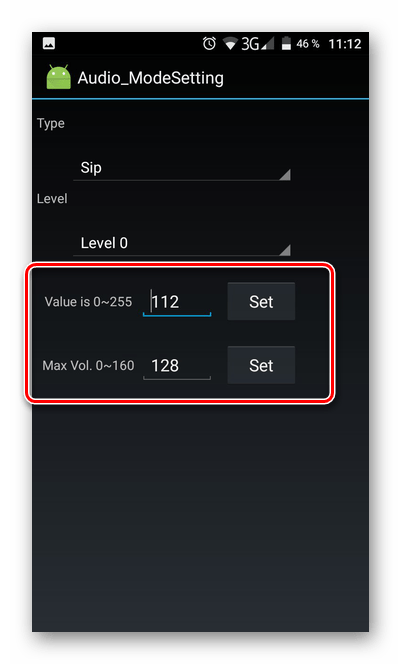
Способ 4: Установка патча
Для многих смартфонов энтузиастами были разработаны специальные патчи, установка которых позволяет как улучшить качество воспроизводимого звука, так и просто увеличить уровень громкости воспроизведения. Однако подобные патчи не так легко найти и установить, поэтому неопытным пользователям лучше вообще не браться за это дело.
- Первым делом вы должны получить root-права.
- После этого нужно установить кастомное рекавери. Лучше всего воспользоваться приложением TeamWin Recovery (TWRP). На официальном сайте разработчика выберите вашу модель телефона и скачайте нужную версию. Для некоторых смартфонов подходит версия в Play Market.
- Теперь необходимо найти сам патч. Опять же, придется обращаться на тематические форумы, на которых сосредоточено огромное количество различных решений для множества телефонов. Найдите подходящее вам (при условии, что оно существует) скачайте, после чего поместите на карту памяти.
- Сделайте резервную копию своего телефона на случай непредвиденных проблем.
- Теперь с помощью приложения TWRP начните установку патча. Для этого нажмите на «Установить».
- Выберите заранее скачанный патч и начните установку.
- После установки должно появиться соответствующее приложение, позволяющее выполнять необходимые для изменения и улучшения звука настройки.
Подробнее: Получение Root прав на Android
В качестве альтернативы можно использовать CWM Recovery.
Подробные инструкции об установке альтернативного рекавери следует искать в интернете самостоятельно. Лучше всего для этих целей обращаться на тематические форумы, находя разделы, посвященные конкретным устройствам.
Будьте осторожны! Все подобного рода манипуляции вы делаете исключительно на свой страх и риск! Всегда существует вероятность, что во время установки что-то пойдет не так и работа устройства может быть серьезно нарушена.
Подробнее: Как сделать бэкап Android-устройства перед прошивкой

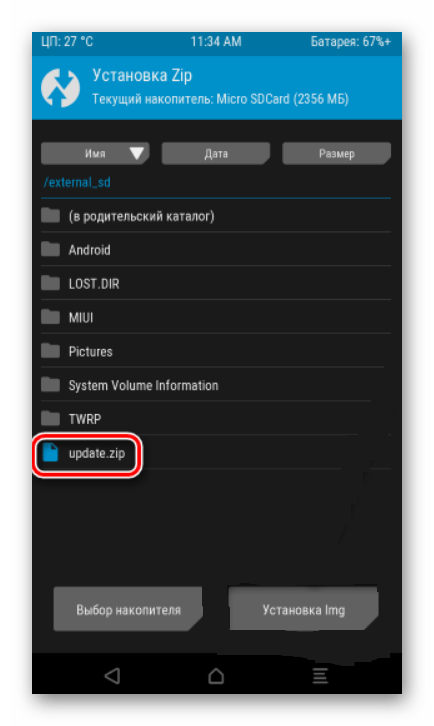
Читайте также: Как перевести Android-девайс в режим Recovery
Заключение
Как видите, помимо стандартного способа увеличения громкости с помощью аппаратных кнопок смартфона, существуют и другие методы, позволяющие как просто уменьшать и увеличивать звук в стандартных пределах, так и провести дополнительные манипуляции, описанные в статье.
 Мы рады, что смогли помочь Вам в решении проблемы.
Мы рады, что смогли помочь Вам в решении проблемы.
 Опишите, что у вас не получилось.
Опишите, что у вас не получилось.
Наши специалисты постараются ответить максимально быстро.
Помогла ли вам эта статья?
ДА НЕТ
Как увеличить качество звука в беспроводных наушниках на Android-смартфоне

Многие считают, что качество звука в bluetooth-наушниках не улучшить — какие они есть, такие есть. Это не всегда так: в Android доступны настройки, позволяющие изменить используемый кодек, разрядность и ширину потока передаваемого на наушники аудиосигнала. Эти настройки находятся в разделе «Для разработчиков», который по умолчанию спрятан.
Как включить раздел «Для разработчиков»:
- Откройте системные настройки
-
Перейдите в раздел «О телефоне» -
Нажмите на «Номер сборки» несколько раз, пока не появится сообщение о том, что вы стали разработчиком.
Как настроить качество беспроводного звука:
- Откройте системные настройки и перейдите в «Система» → «Дополнительно» → «Для разработчиков»
-
Выберите версию Bluetooth AVRCP (лучше максимальную), аудиокодек (AAC, aptX, LDAC и прочие — на выбор), частоту дискретизации (обычно хватает 48 кГц), разрядность кодирования (достаточно 16 или 24 бит) и ширину потока (можно оставить адаптивый битрейт)
Наличие тех или иных опций в настройках зависит от конкретной модели смартфона и версии прошивки.
Поэкспериментируйте с этими настройками и найдите те, с которыми звук кажется вам максимально качественными. Имейте в виду, что все преимущества высоких настроек вы оцените только при использовании очень хороших наушников и прослушивании музыки, закодированной без потери качества. Обычные mp3-файлы и музыку из большинства стриминговых сервисов (Яндекс.Музыка, Apple Music и пр.) можно слушать с любыми настройками — разницу вы вряд ли ощутите.
iGuides в Telegram — t.me/igmedia
iGuides в Яндекс.Дзен — zen.yandex.ru/iguides.ru
Как увеличить громкость на Андроиде

Далеко не все Android-смартфоны могут похвастаться громкими динамиками. Причем их звучание зависит не только от качества и размещения на корпусе устройства, но и от того, что производители намеренно занижают максимальную громкость в пользу безопасности для слуха и самих динамиков. Если вас это не устраивает, существует несколько способов обойти ограничение и увеличить громкость на Android.
Как увеличить громкость на Андроиде
Содержание — Как увеличить громкость на Андроиде:
Пропускаете важные звонки, когда находитесь в общественных, шумных местах, плохо слышите собеседника в наушниках, а видео и музыка проигрываются очень тихо? Из этой инструкции вы узнаете как регулировать громкость в настройках, повысить ее через специальное приложение, инженерное меню или отредактировав системный файл, если получены root права.
Как управлять громкостью на Android-смартфоне
Начиная с Android 6.0 во всех прошивках есть раздельная громкость для мультимедиа, звонка и будильника. Когда вы регулируете ее при помощи клавиш, в то время, как на телефоне открыты настройки, главный экран, меню и т.д., изменяется только громкость рингтона. Поэтому, включив игру, музыку или видео, медиафайлы будут проигрываться тихо, если для них не выставлен высокий уровень громкости.
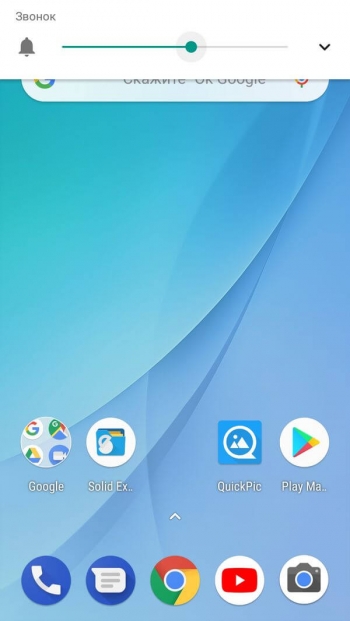
Так что если звонок слышно хорошо, а мультимедиа нет, при помощи кнопок повысьте громкость когда работает плеер, радио, YouTube либо запущена игра.
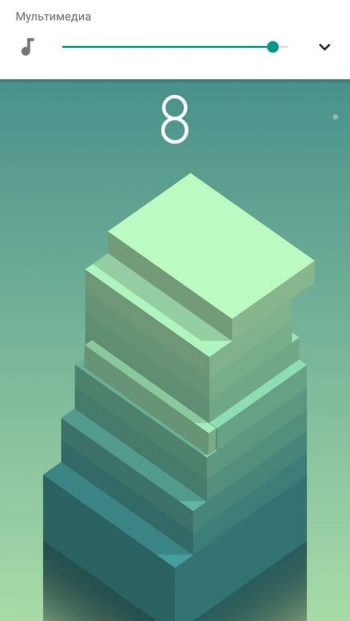
Второй способ изменить уровень громкости: нажмите на клавишу регулировки громкости, щелкните по стрелочке справа и установите значения для каждого ползунка.
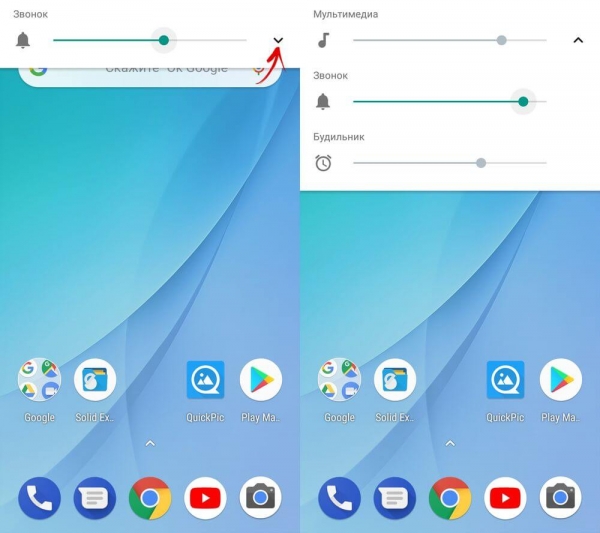
Также отрегулировать громкость можно в меню «Звук» в настройках.
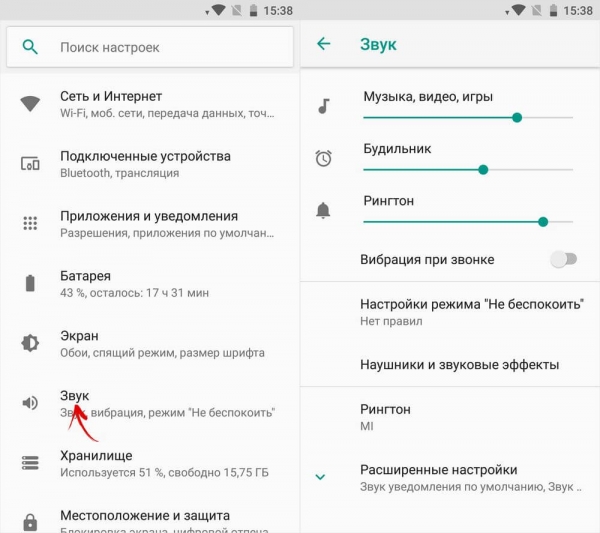
Регулировка громкости в приложении Volume Booster
Данное приложение не сможет увеличить уровень громкости выше рекомендованного значения, установленного производителем, зато при помощи него можно регулировать громкость мультимедиа, будильника, рингтона и уведомлений.

Просто откройте Volume Booster и установите ползунки для каждого параметра. Чтобы выставить максимальную громкость для всех категорий, щелкните на кнопку «BOOST».
В Android 8.0 также необходимо разрешить программе изменять системные настройки.
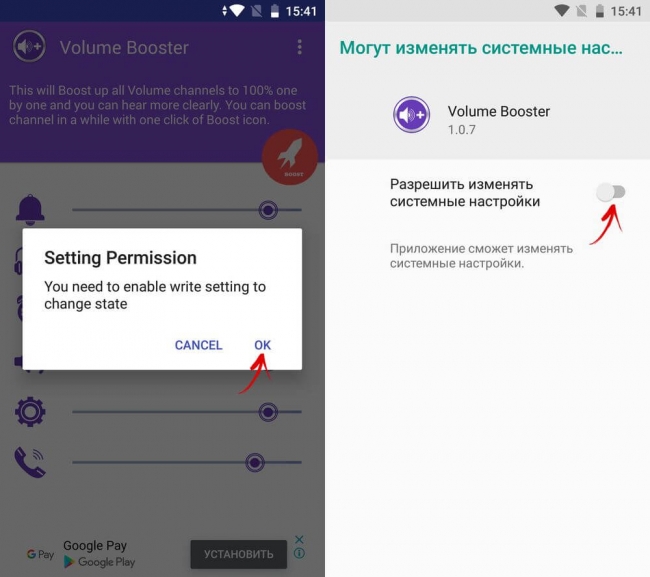
Усиление звука через приложение Volume Booster GOODEV
Volume Booster GOODEV – одно из немногих приложений, которые реально увеличивают громкость звука. Программа совместима с Android 4.0 и новее, но не работает на Android 4.2.1-4.3.
При первом запуске приложения появится предостережение, что высокая громкость может навредить слуху и динамикам устройства. Если вы согласны с тем, что действуете на свой страх и риск, нажмите «ОК».

На главном экране отображается ползунок, регулирующий усиление звука. По умолчанию его максимальное значение составляет 60%. При том, что разработчик уже ограничил его, он рекомендует использовать усилитель громкости не более чем на 40%.
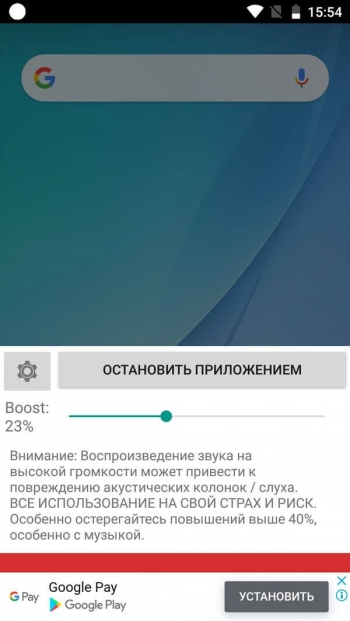
Если вам недостаточно 60%, измените максимальный уровень усиления в настройках приложения. Там же можно включить отображение системного регулятора громкости.
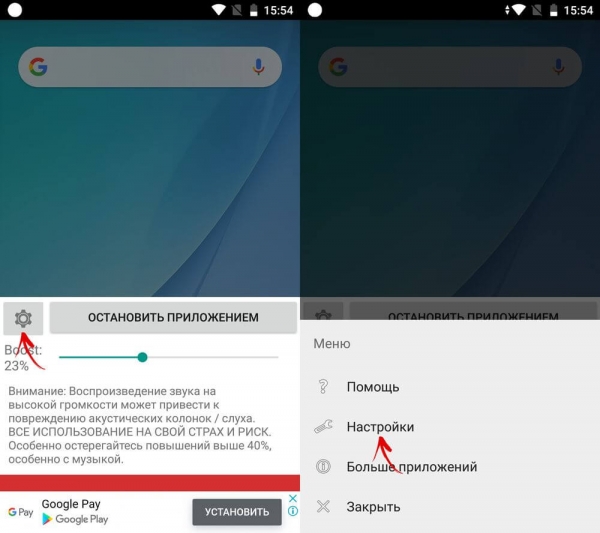

Также стоит сказать, что Volume Booster будет работать не на каждом смартфоне, даже если установлена подходящая версия Android. Программа тестировалась на Xiaomi Mi A1, Redmi 4X, Samsung Galaxy S4 и LG G4. На двух последних не было замечено усиления звука.
Как увеличить громкость звука через инженерное меню (на смартфонах с процессором MTK)
Во всех телефонах и планшетах, работающих на чипах MTK (Mediatek), есть инженерное меню, через которое можно повысить громкость звука. Чтобы в него попасть, введите в номеронабирателе один из сервисных кодов: *#*#3646633#*#* или *#*#83781#*#*.
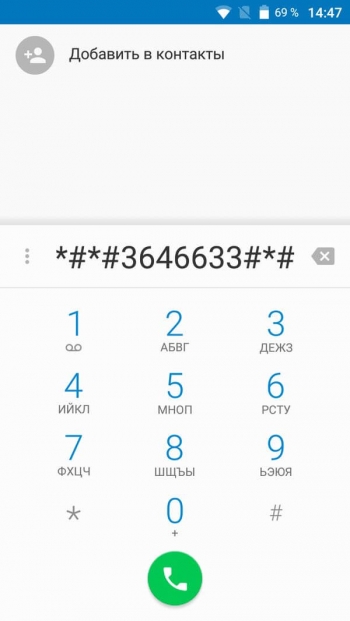
Чтобы перейти в инженерное меню на планшете, установите любой понравившийся dialer («звонилку»). Либо загрузите приложение MTK Engineering Mode и в главном меню нажмите «MTK Settings».
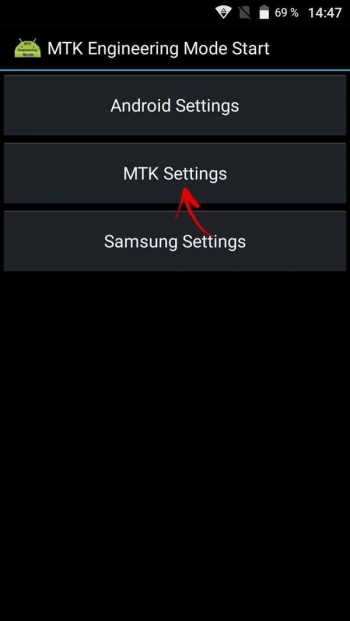
Делая свайпы в левую сторону, перейдите во вкладку «Hardware Testing» и выберите «Audio».
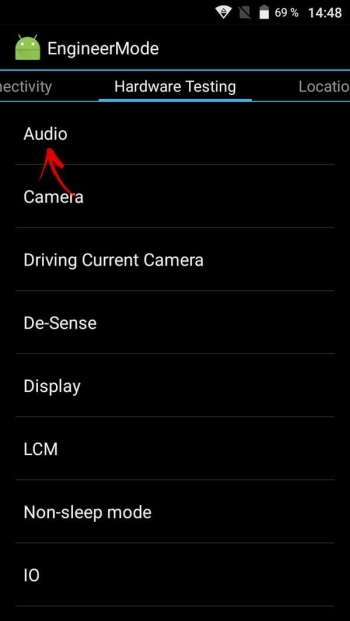
Чтобы настроить громкость динамика, откройте «Normal Mode», наушников – «Headset Mode».
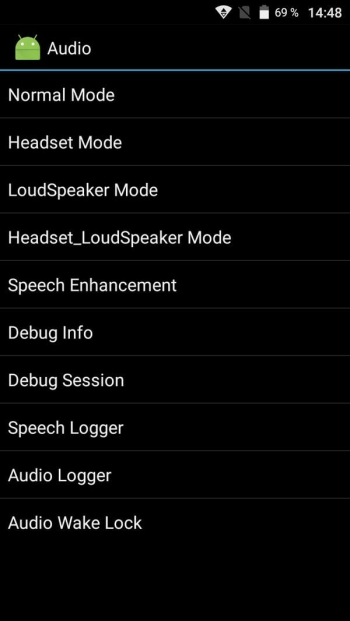
В поле «Type» раскройте меню и выберите параметр «Media», отвечающий за громкость мультимедиа.
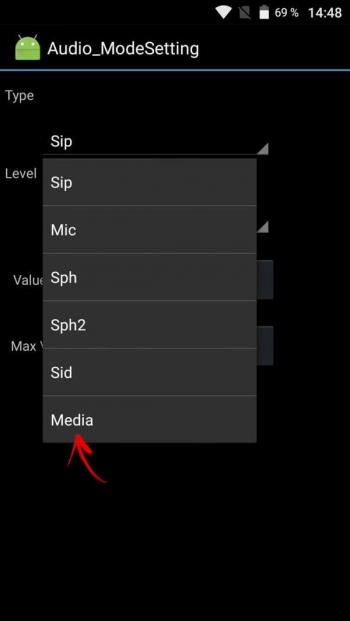
Если нужно улучшить звучание разговорного динамика, щелкните на «Sph». Для настройки громкости входящего вызова вернитесь в раздел «Audio», перейдите в «LoudSpeaker Mode» и в поле «Type» выставьте «Ring».
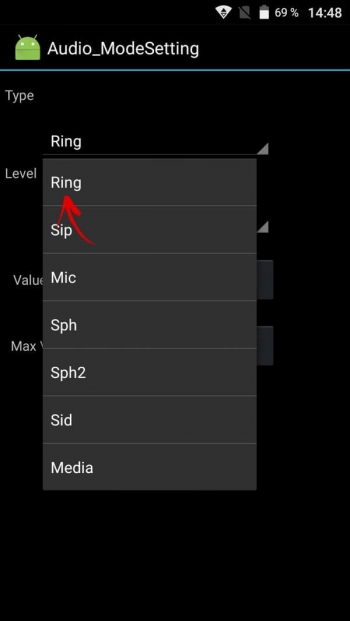
В следующем пункте выберите «Level». Обычно у параметров «Media» и «Ring» 15 уровней: от «Level 0» до «Level 14» – каждый отвечает за одно деление при регулировке громкости.
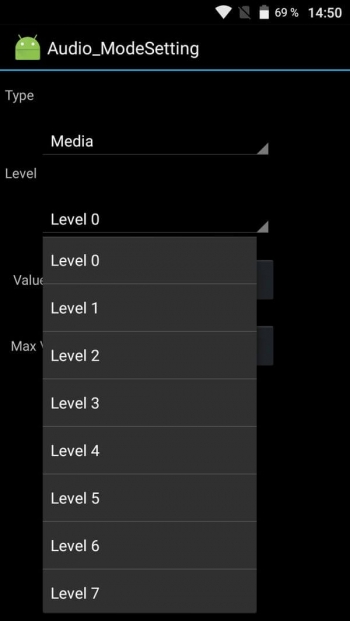
В поле «Value» для каждого уровня выставлено стандартное значение. Повысьте его на 10-15 пунктов и нажмите «Set» справа от «Value», чтобы сохранить изменения. Например, если установленное производителем значение для «Level 5» составляет 112, поменяйте его на 120-125.
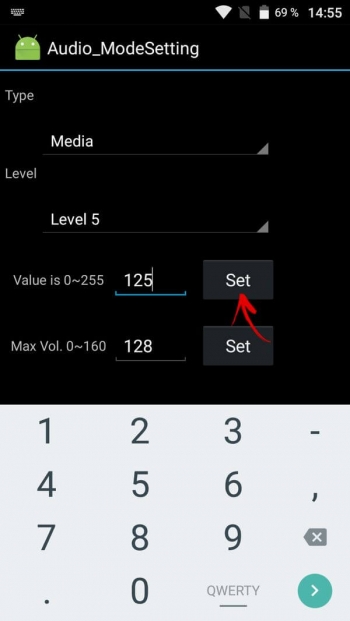
Рекомендуем не выставлять максимальную громкость 255 для последнего уровня, чтобы не испортить динамик.
В поле «Max Vol» для всех уровней установлено одинаковое значение. Его стоит повысить до 150-155. Каждый раз после внесения изменений нажимайте «Set». Затем переходите к настройке следующего «Level».
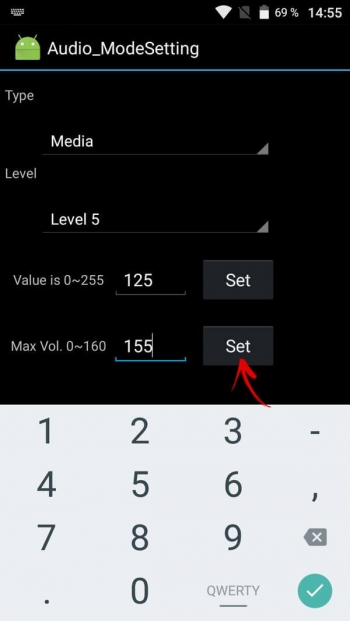
В конце перезагрузите Android, чтобы новые настройки вступили в силу.
Редактирование системных файлов для увеличения уровня громкости на Android
В большинстве прошивок есть системные файлы mixer_path.xml, mixer_paths_mtp.xml и другие, отредактировав которые, можно увеличить максимальный уровень громкости на смартфоне. Эти файлы находятся по пути system/etc и чтобы их изменить, нужно получить root права и предоставить root доступ файловому менеджеру.
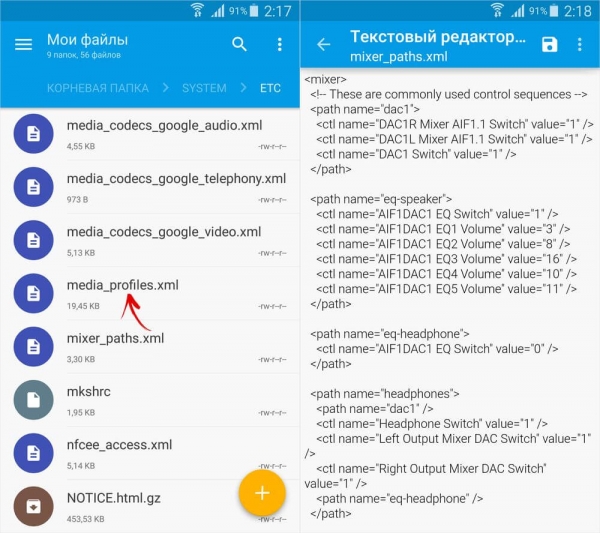
В зависимости от производителя, устройства и версии Android, необходимо редактировать разные файлы и разные строки в них, поэтому ищите информацию по конкретной модели на специализированных форумах. К примеру, на Xiaomi Redmi 4 нужно вносить следующие правки в файлах mixer_path.xml и mixer_paths_mtp.xml (откройте изображения в полном размере, если не видно).
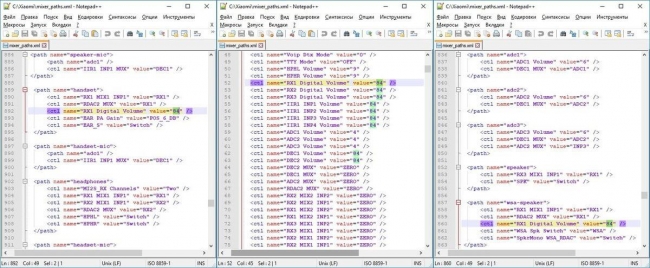
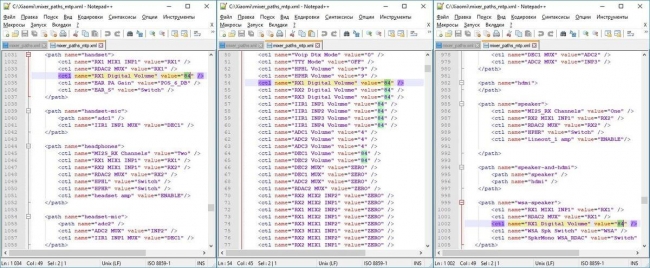
Это были все рабочие способы увеличить громкость звука на Android.
Увеличьте максимальный уровень громкости наушников на вашем OnePlus One «OnePlus :: Gadget Hacks
Находясь в группе, я годами подвергался воздействию чрезвычайно высокой громкости, поэтому я не слышу так хорошо, как когда-то. Я не беспокоюсь о том, что потеряю слух или что-то в этом роде, но, как правило, увеличиваю громкость до максимума, помимо предупреждения о «большой громкости», всякий раз, когда слушаю музыку на своем OnePlus One в наушниках.
Некоторые могут подумать, что стандартный потолок громкости на OnePlus One достаточно высок, но он никогда не достигает того, чего я хочу, поэтому сегодня я расскажу о нескольких способах увеличения максимального уровня громкости гарнитуры благодаря усилиями разработчика Darkchyldx101.
Для обоих методов вам нужно будет убедиться, что ваш OPO внедрен, поэтому ознакомьтесь с нашим корневым руководством OnePlus One, прежде чем идти дальше.
Метод 1. Повышение уровней вручную
Используя такое приложение, как Root Browser, перейдите к System -> и т. Д. -> Mixer_paths.xml . Откройте файл в текстовом редакторе, затем найдите текст
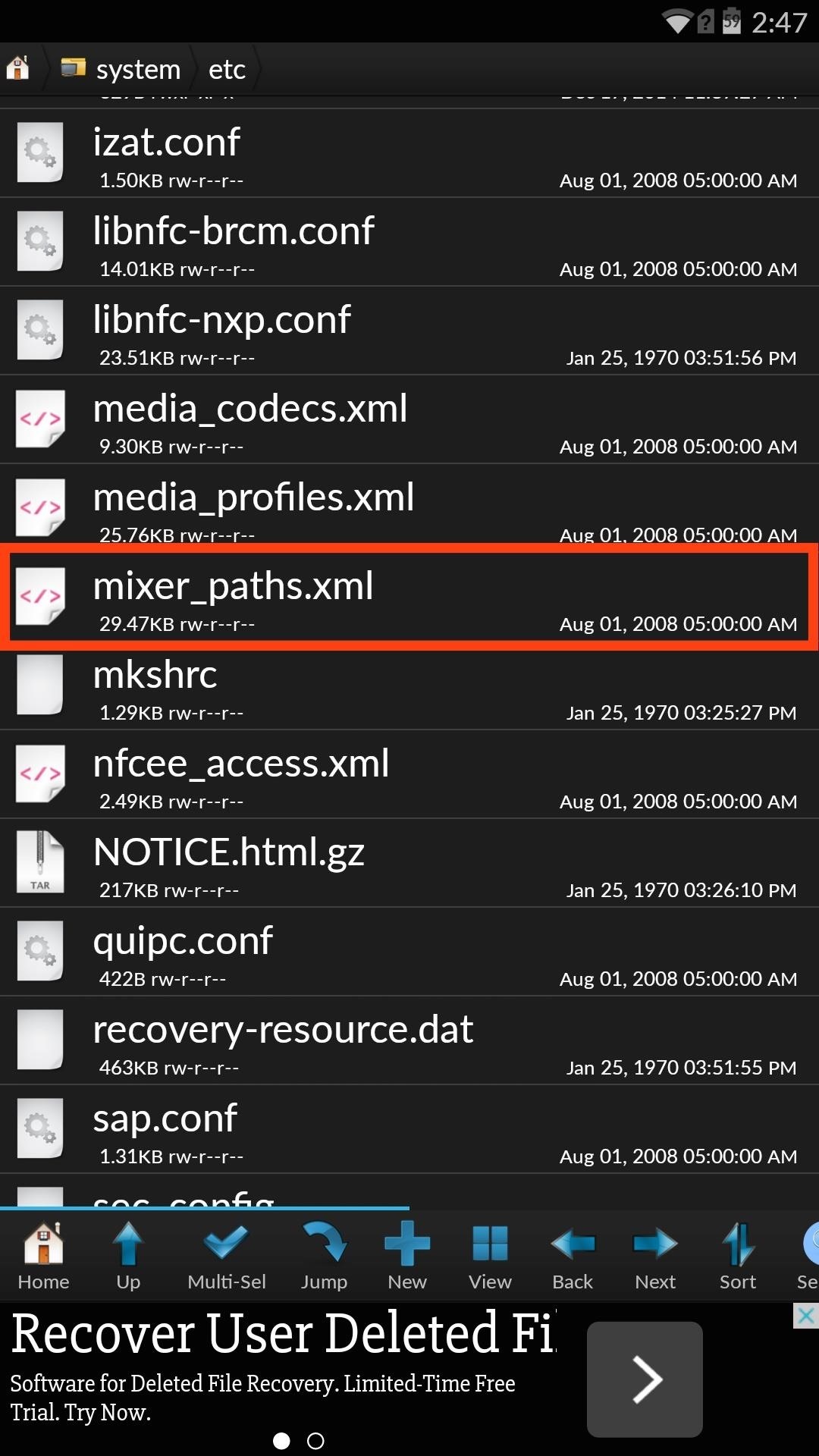
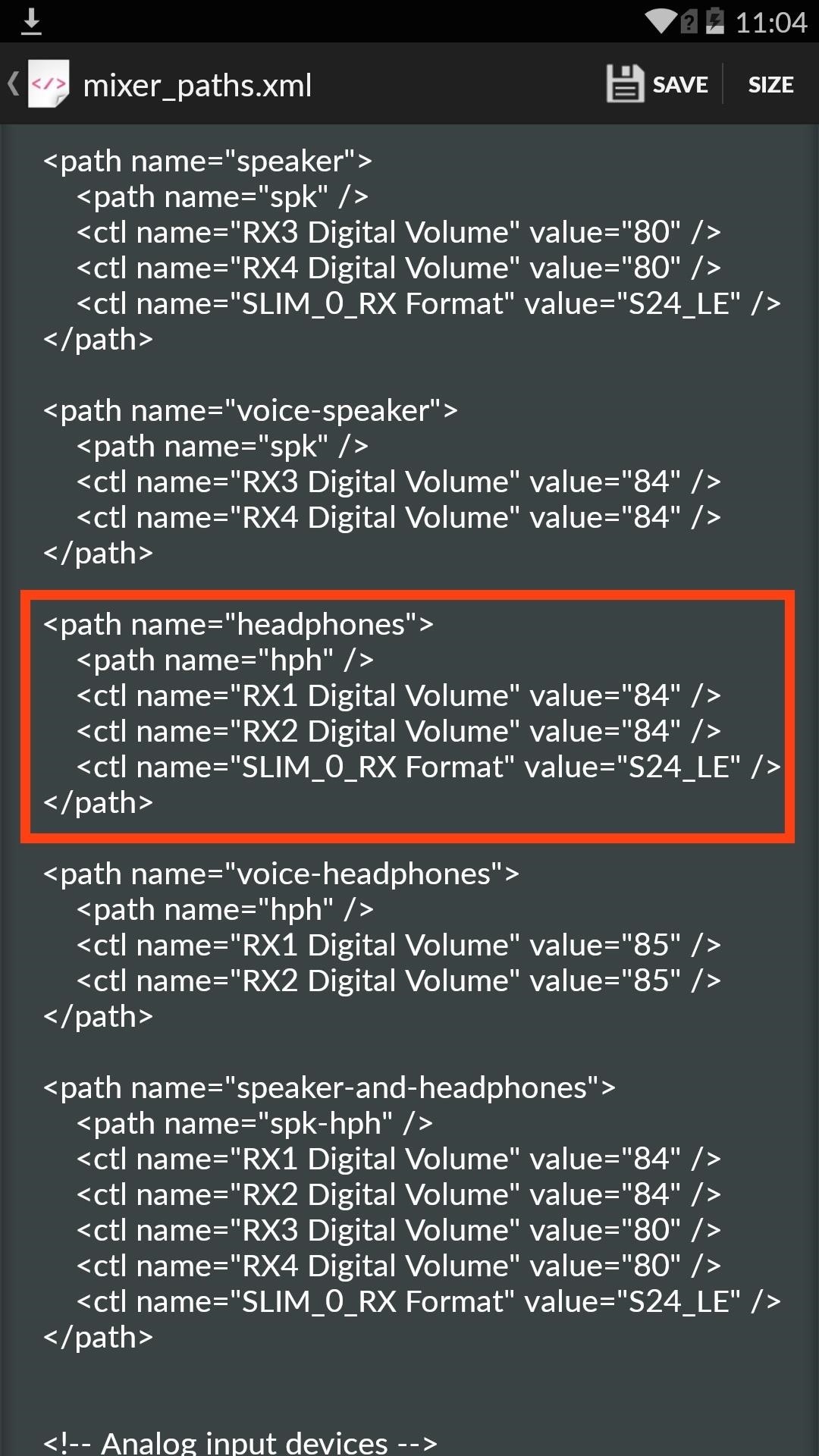
По умолчанию максимальный уровень громкости наушников установлен на «84». Измените эти значения на все, что захотите, но я бы не советовал подниматься выше 95, так как все, что выше, будет невыносимо искаженным и ужасным для ваших ушей.
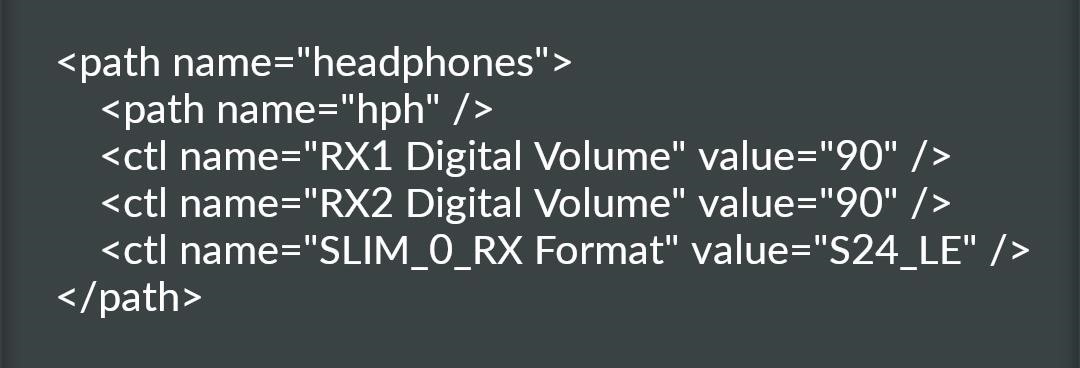
После внесения изменений выберите «Сохранить», затем перезагрузите устройство, чтобы применить изменения.
Метод 2: Прошивка тома ZIP-файлов
Если редактирование текста слишком много для вас, вы можете прошить готовые ZIP-файлы с измененными уровнями громкости.Чтобы использовать этот метод, вам необходимо установить кастомное рекавери. Кроме того, создайте резервную копию перед прошивкой чего-либо .
Выберите ZIP-файл ниже для требуемого уровня громкости. Разработчик предоставляет различные ZIP-файлы для трех разных ПЗУ: CyanogenMod 11, AOSP и сборки CM11S 44S. Также можно выбрать один из трех различных уровней:
По умолчанию: стандартные значения для наушников и динамиков
Средний: наушники и динамики со значениями, установленными на 88
Громко: наушники и динамики со значениями, установленными на 92
После загрузки предпочтительного уровень громкости ZIP, перезагрузитесь в режим восстановления, выберите Установить -> Загрузки , затем выберите файл и Проведите пальцем, чтобы подтвердить Flash .Когда это будет сделано, выберите вариант Wipe Cache / Davlik , затем Reboot System .
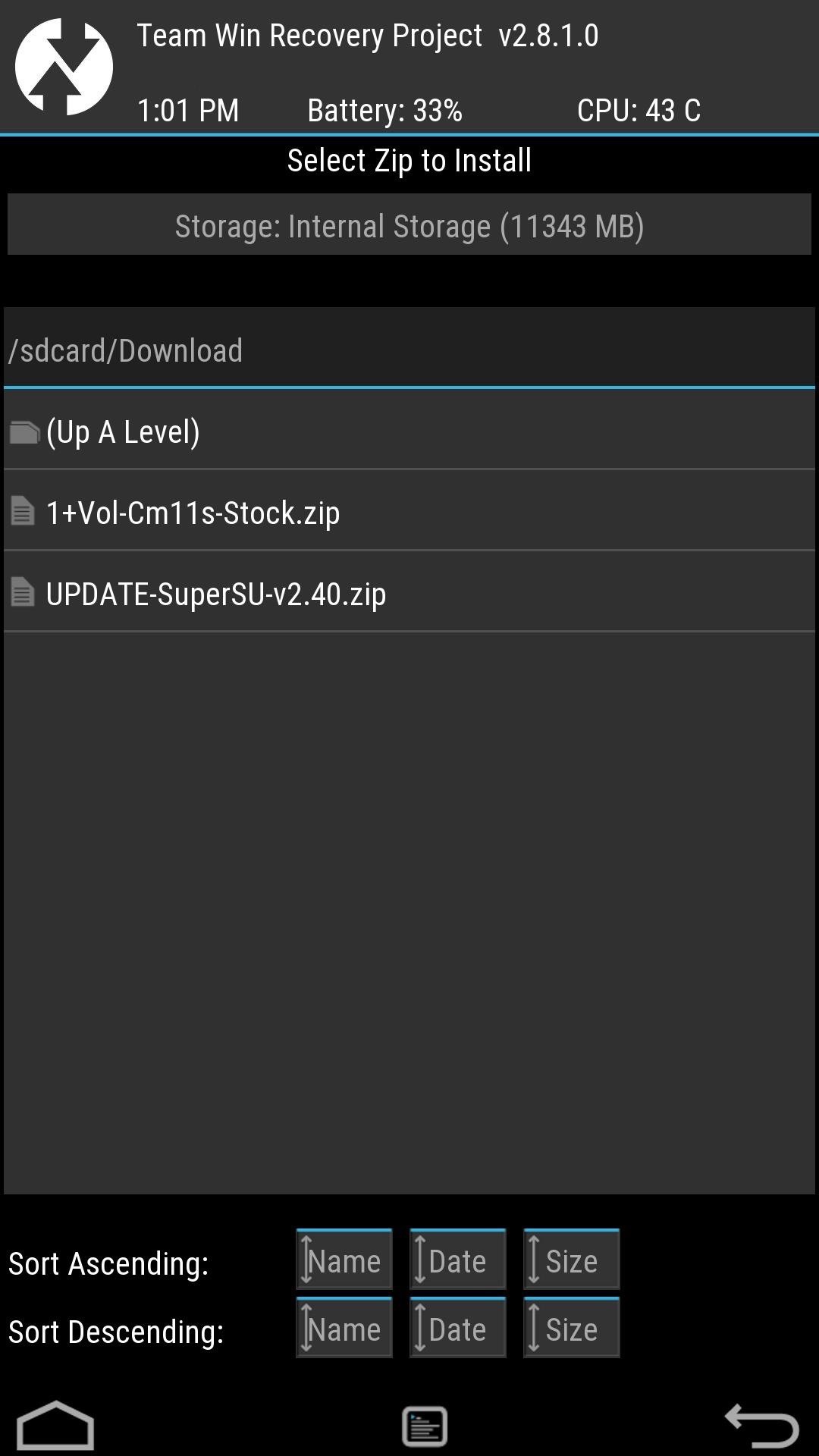
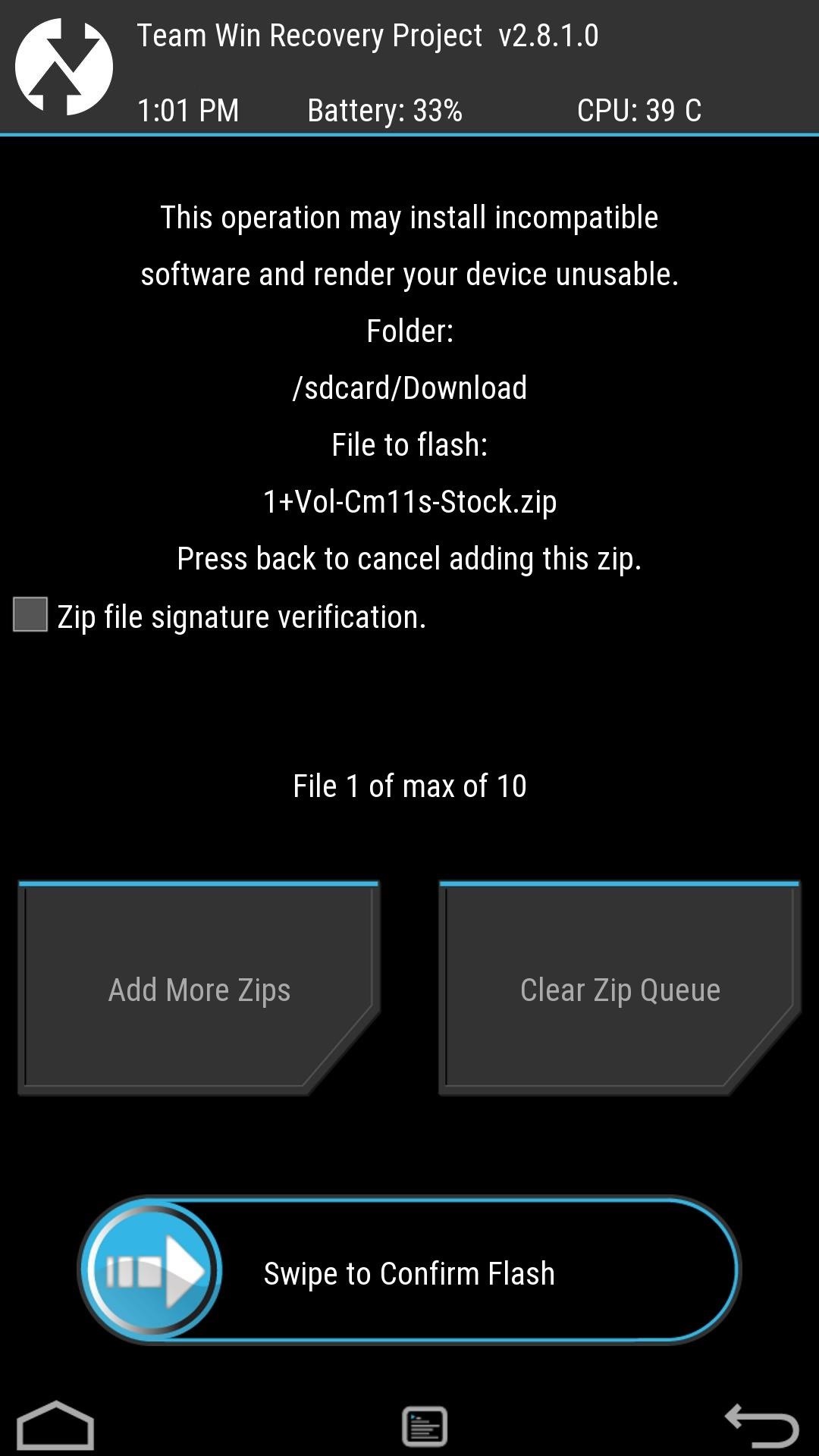
Оба метода выполняют свою работу, но есть два различия. Во-первых, вручную отрегулируйте уровень громкости, чтобы вы могли поднять его выше, чем самый громкий ZIP, который составляет 92. Во-вторых, мигание ZIP также увеличит громкость встроенного динамика на вашем устройстве, которая и так чертовски громкая.
Следите за веткой разработчиков, и какой бы метод вы ни выбрали, дайте нам знать о любых проблемах или просто сообщите нам, как вам это нравится, комментируя ниже или в наших каналах Facebook, Google+ и Twitter.
Обеспечьте безопасность соединения без ежемесячного счета . Получите пожизненную подписку на VPN Unlimited для всех своих устройств при единовременной покупке в новом магазине Gadget Hacks Shop и смотрите Hulu или Netflix без региональных ограничений.
Купить сейчас (скидка 80%)>
,
Как установить уровни громкости для изменения в запланированное время на Android «Android :: Gadget Hacks
Разное время требует разной громкости мелодии звонка. Когда вы на работе или в школе, вам нужно, чтобы ваш телефон работал тихо, чтобы он не мешал, но когда вы дома или на улице, громкость следует снова увеличить, чтобы вы не пропустили любые важные уведомления.
Некоторые телефоны позволяют устанавливать уровни громкости по расписанию, но большинство этого не делает. Вы можете использовать Tasker для решения этой проблемы, но это будет больше проблем, чем того стоит.К счастью, разработчик Йогеш Дама придумал очень простое приложение, которое автоматически изменяет уровень громкости в зависимости от времени суток и дня недели.
Не пропустите: как настроить кнопки громкости для управления громкостью мультимедиа по умолчанию
Шаг 1: Установите планировщик громкости
Чтобы начать работу, начните с установки бесплатного приложения Dama, которое называется Volume Scheduler.
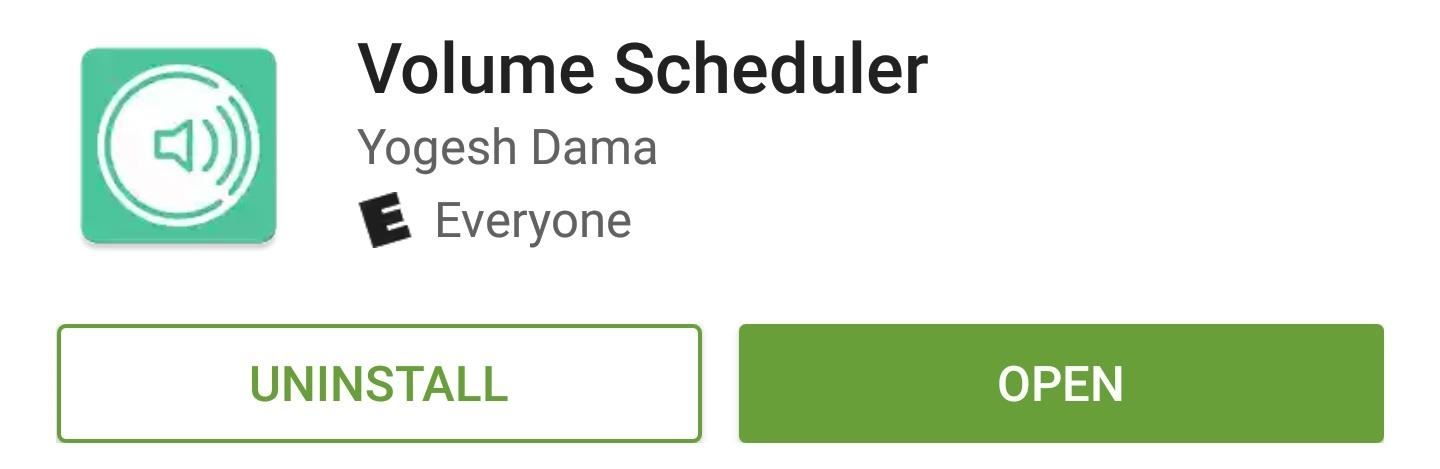
Шаг 2. Настройте профиль громкости
Затем убедитесь, что планировщик громкости включен, включив переключатель в верхней части главного меню приложения.Отсюда вы увидите два предустановленных профиля громкости с именами Office и Home . Вы можете использовать кнопку + в нижней части экрана, чтобы создать свой собственный профиль с нуля, но, чтобы упростить задачу, просто коснитесь одной из предустановок, а затем выберите «Изменить» в меню, чтобы сделать его своим.
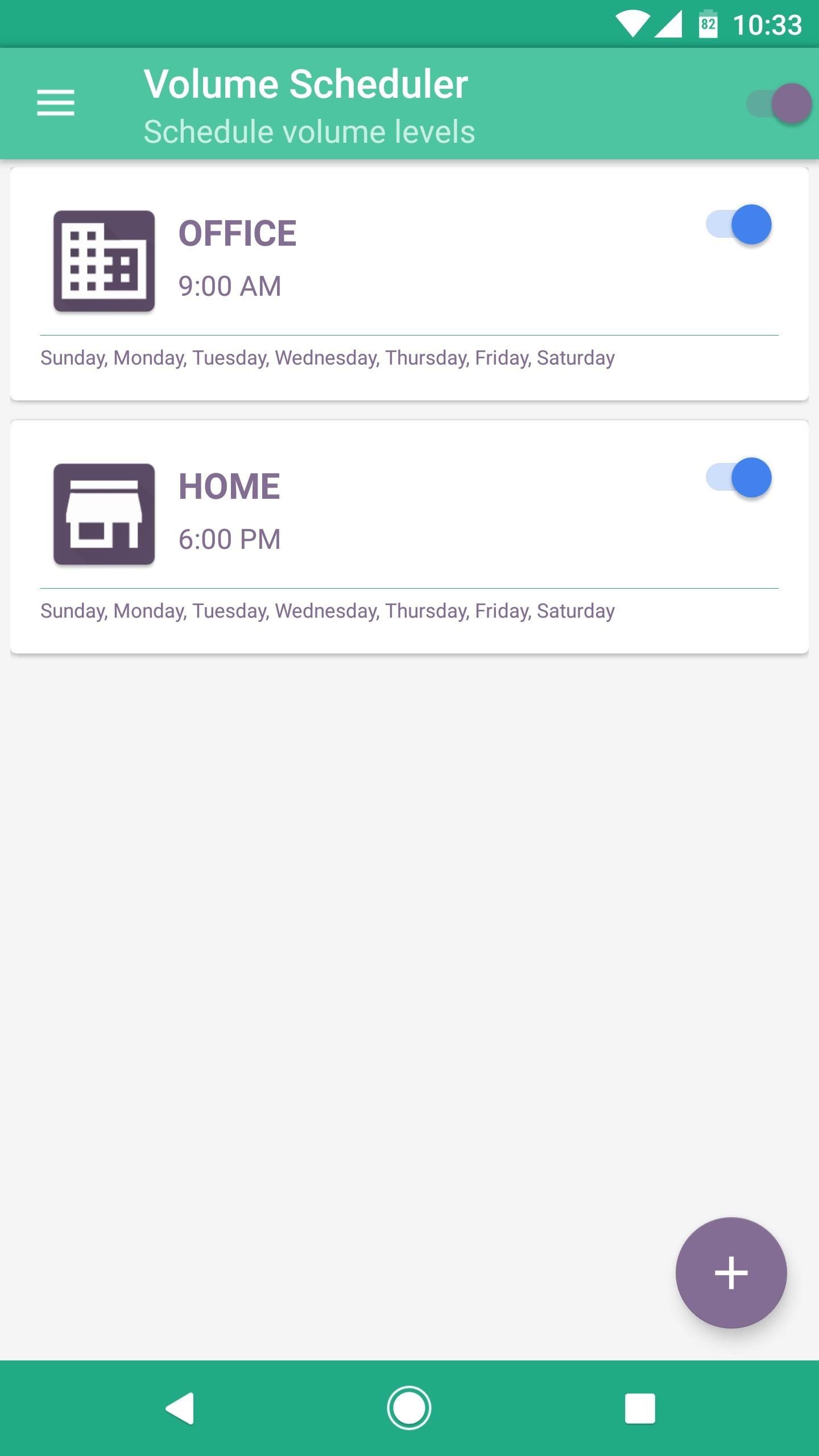
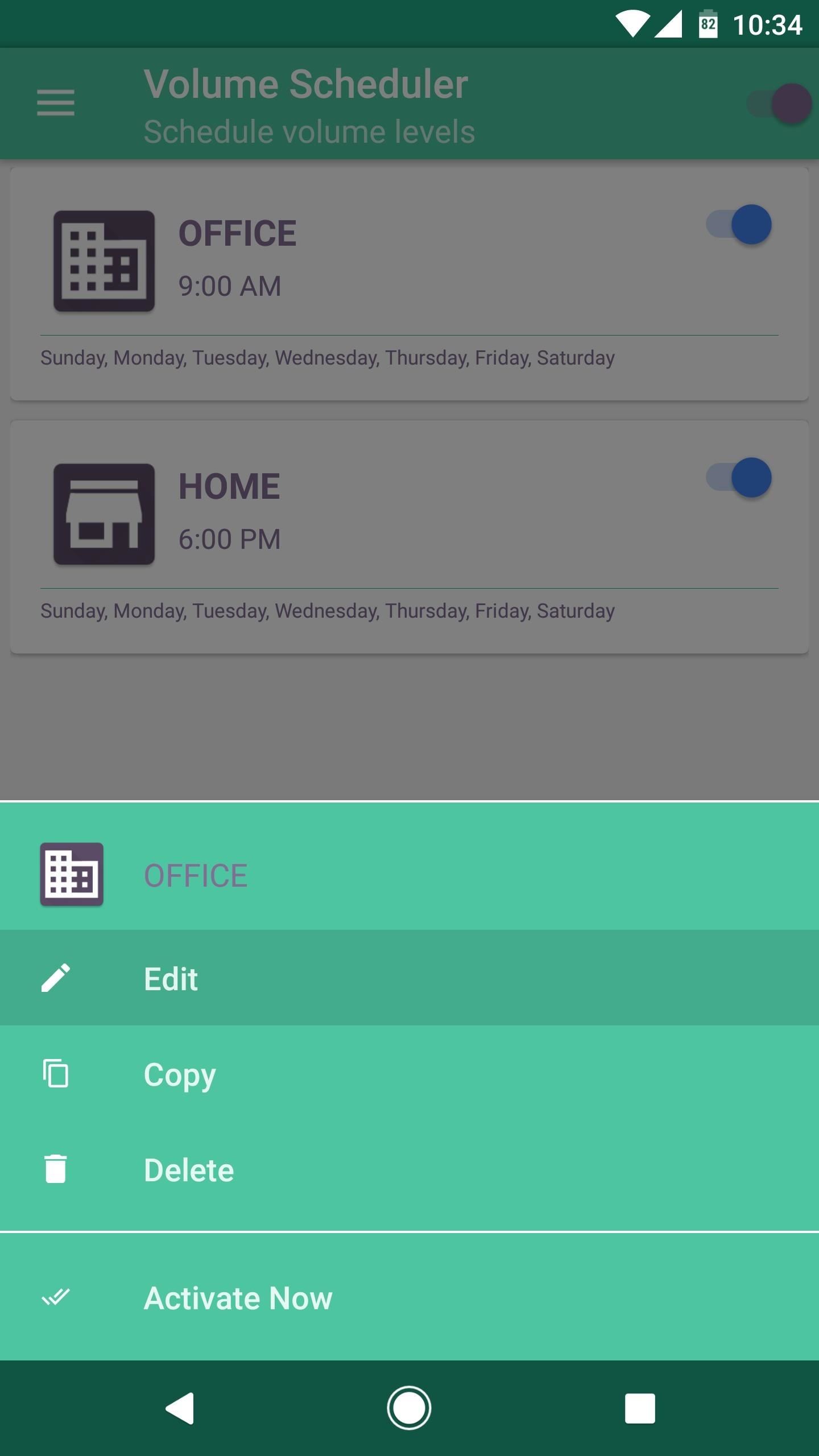
Отсюда вы можете переименовать профиль, если хотите, но не забудьте нажать «Профиль громкости», чтобы настроить отдельные уровни громкости, когда этот профиль активен.Кроме того, вы можете установить собственный рингтон и звук уведомления для этого профиля, используя две другие записи в категории Profile Settings .
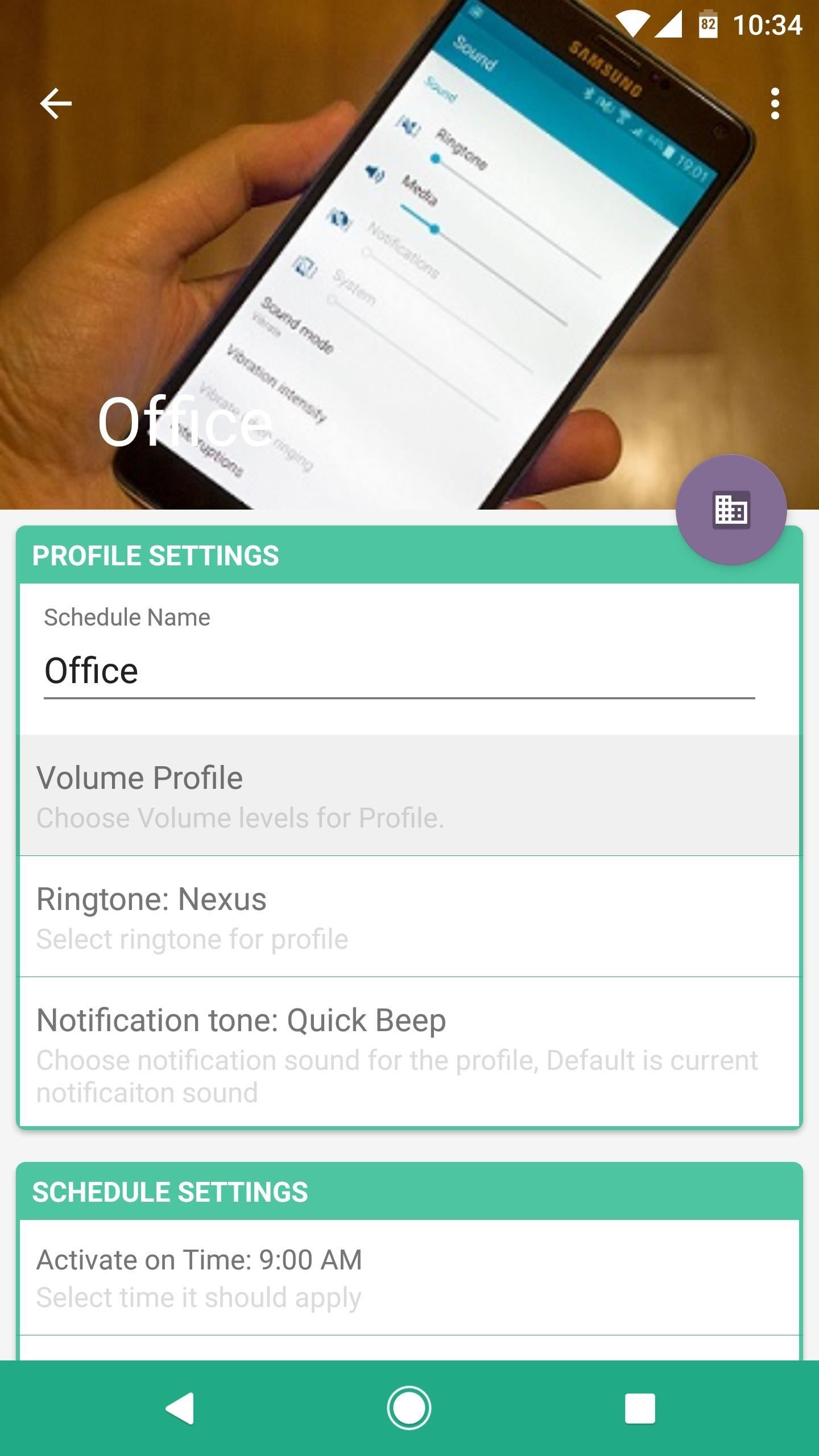
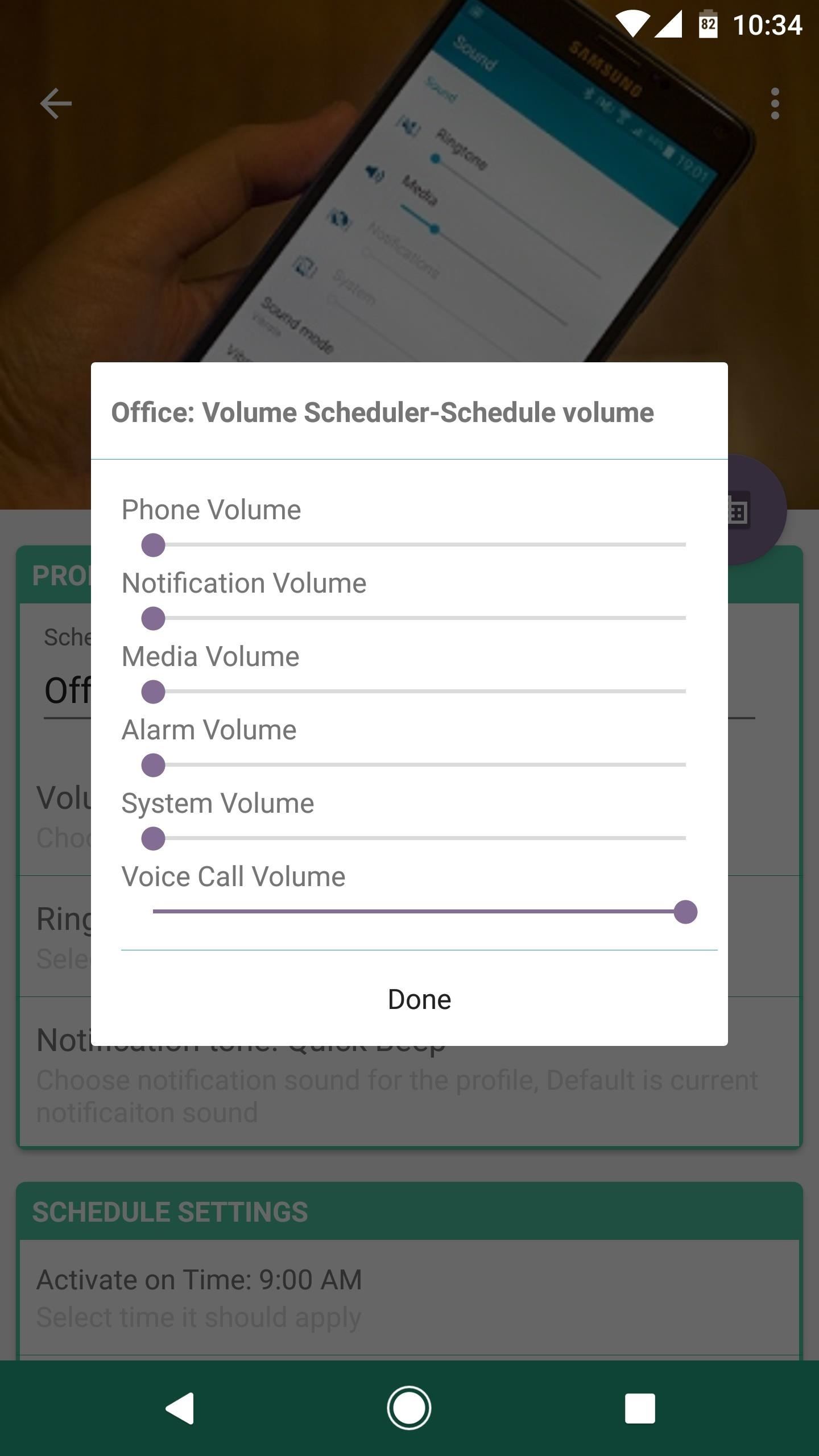 Обнуление уровней громкости для профиля «Офис».
Обнуление уровней громкости для профиля «Офис».
Затем прокрутите немного вниз и используйте параметры в разделе Schedule Settings , чтобы выбрать время, когда этот профиль объема станет активным, а также дни недели.
Кроме того, обратите внимание на параметр «Показывать всплывающее окно и спрашивать перед подачей заявки по расписанию».Если этот параметр включен, ваши уровни громкости не будут меняться автоматически, вместо этого вы увидите всплывающее окно с вопросом, хотите ли вы установить громкость. Поэтому, чтобы сделать работу максимально удобной, я бы рекомендовал отключить эту опцию, что приведет к автоматическому применению уровней громкости в запланированные часы.
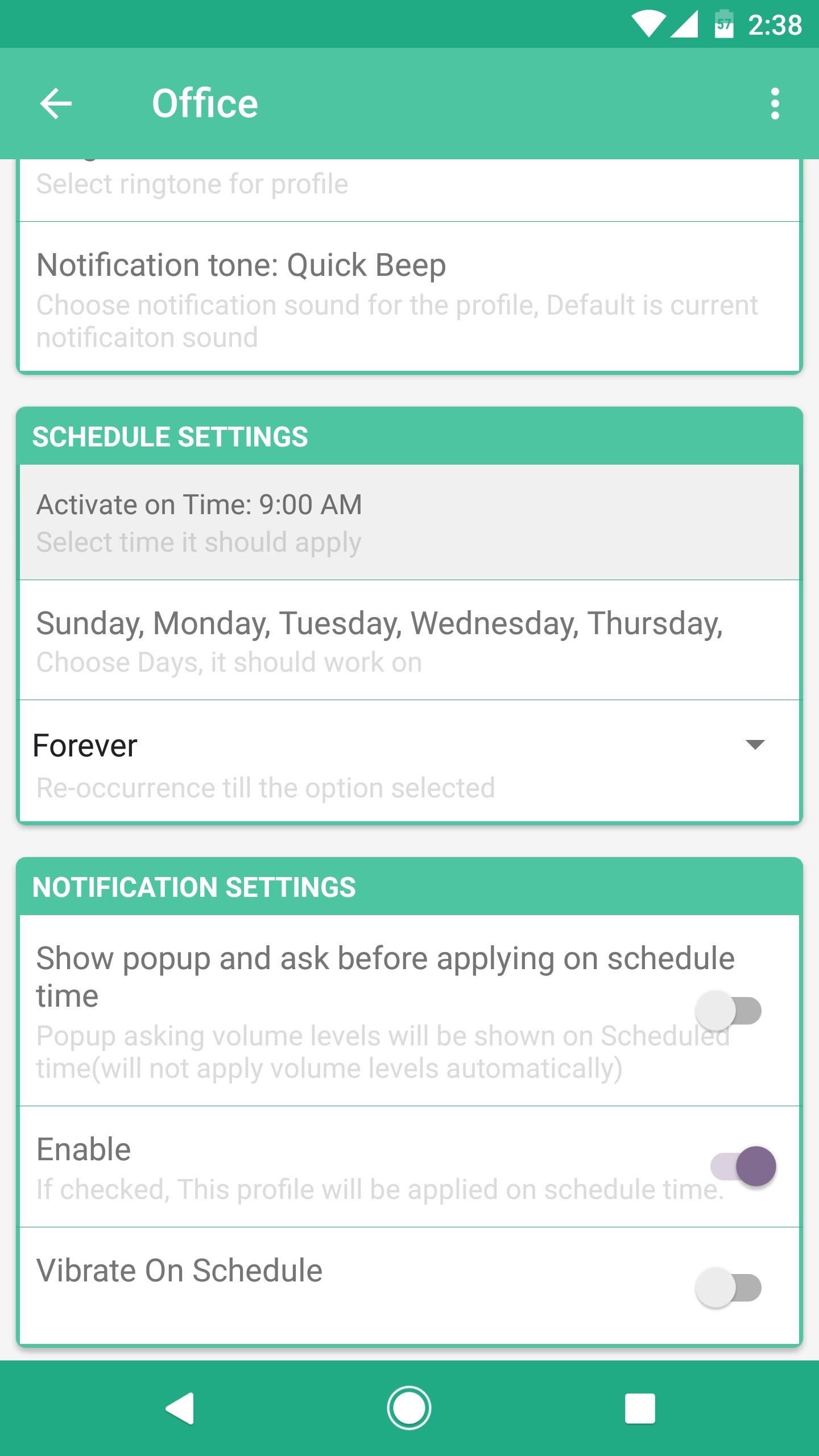
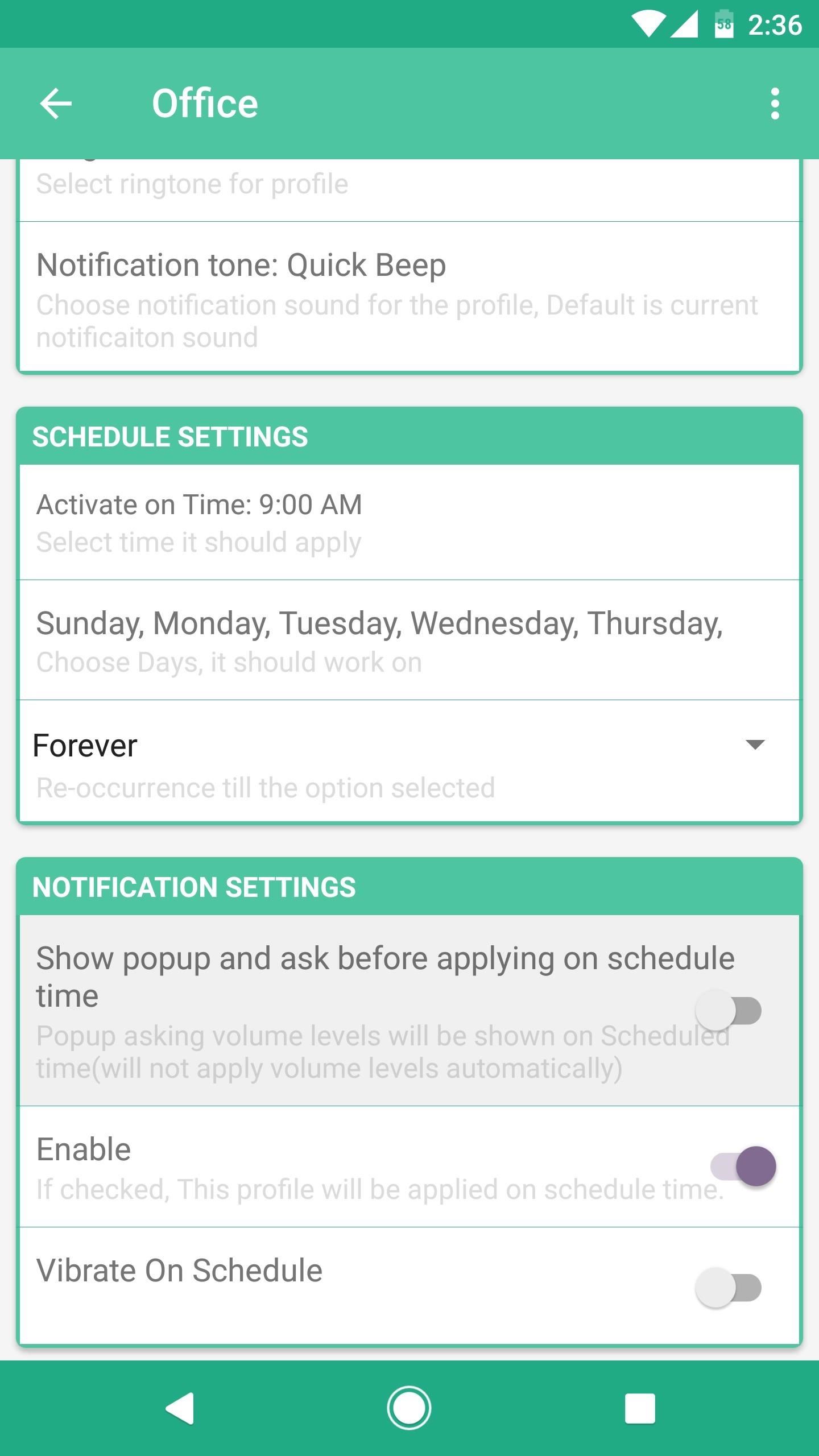
Когда вы закончите, вернитесь в главное меню, затем повторите тот же процесс для другого профиля тома. В конце концов, у вас должен быть один профиль, который снижает уровень громкости во время работы или учебы, а затем второй профиль, который повышает уровень громкости, когда вы дома.
Шаг 3. Никогда больше не настраивайте уровни громкости
С этого момента вы можете прекратить ручную регулировку уровней громкости, потому что планировщик громкости позаботится об этом за вас. Когда придет время, все ваши уровни громкости будут автоматически установлены на значения, которые вы выбрали на шаге 2, так что больше не нужно беспокоиться о том, чтобы беспокоить ваших коллег.
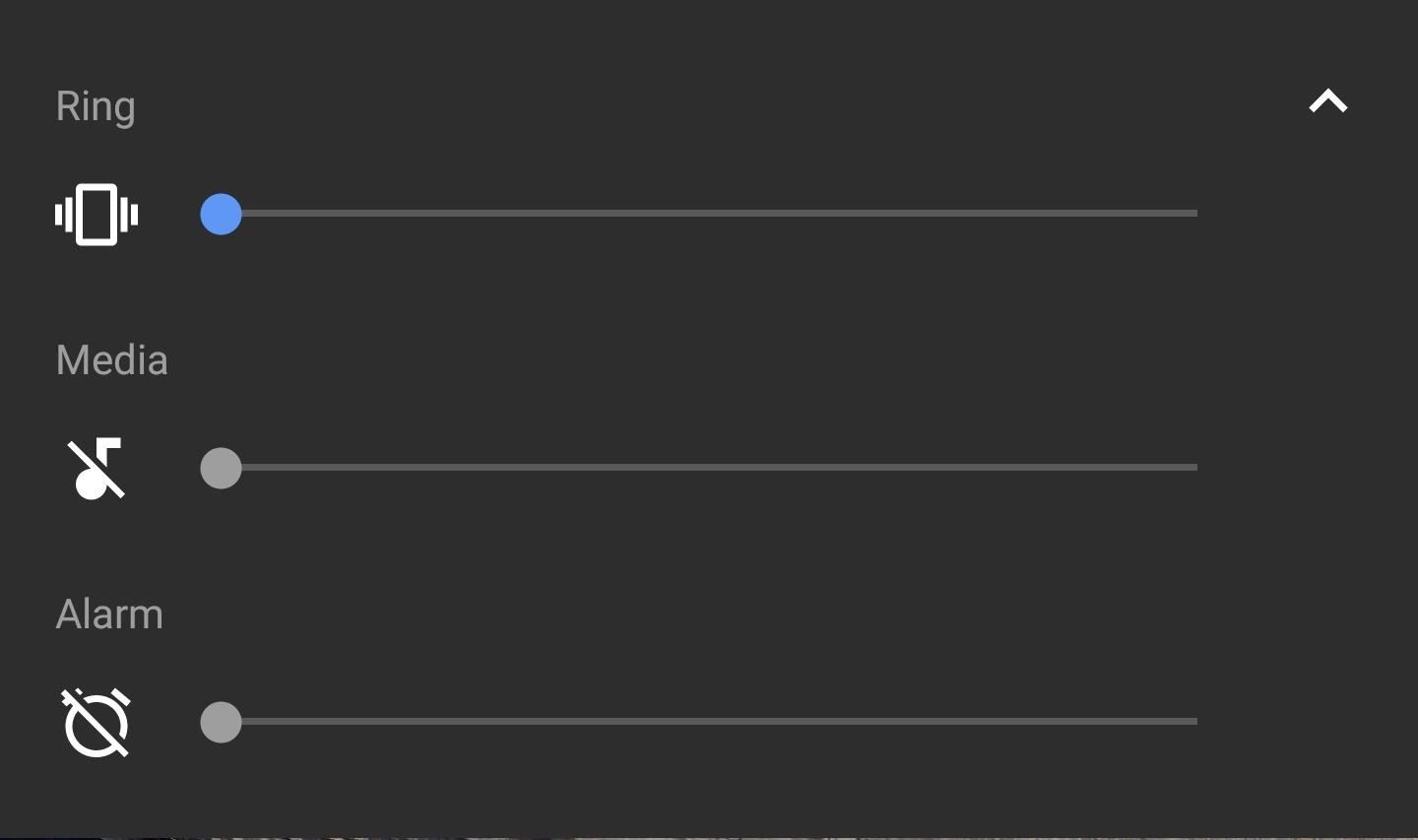
Обеспечьте безопасность соединения без ежемесячного счета . Получите пожизненную подписку на VPN Unlimited для всех своих устройств при единовременной покупке в новом магазине Gadget Hacks Shop и смотрите Hulu или Netflix без региональных ограничений.
Купить сейчас (80% скидка)>
Обложка и скриншоты Dallas Thomas / Gadget Hacks
,